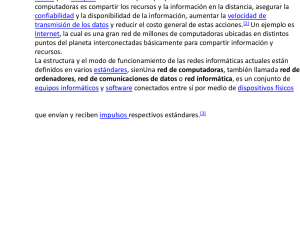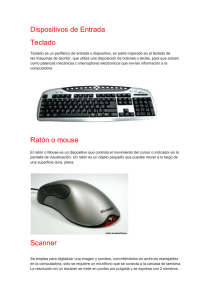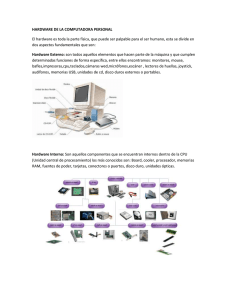Apuntes Fundamentos de Informática
Anuncio
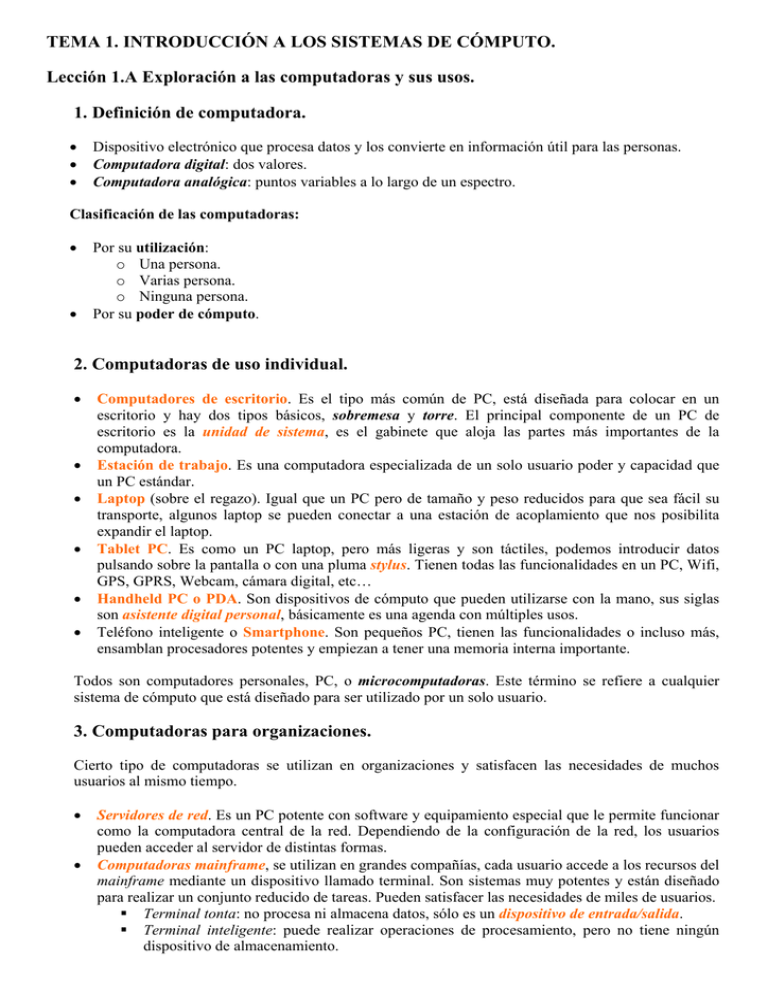
TEMA 1. INTRODUCCIÓN A LOS SISTEMAS DE CÓMPUTO. Lección 1.A Exploración a las computadoras y sus usos. 1. Definición de computadora. Dispositivo electrónico que procesa datos y los convierte en información útil para las personas. Computadora digital: dos valores. Computadora analógica: puntos variables a lo largo de un espectro. Clasificación de las computadoras: Por su utilización: o Una persona. o Varias persona. o Ninguna persona. Por su poder de cómputo. 2. Computadoras de uso individual. Computadores de escritorio. Es el tipo más común de PC, está diseñada para colocar en un escritorio y hay dos tipos básicos, sobremesa y torre. El principal componente de un PC de escritorio es la unidad de sistema, es el gabinete que aloja las partes más importantes de la computadora. Estación de trabajo. Es una computadora especializada de un solo usuario poder y capacidad que un PC estándar. Laptop (sobre el regazo). Igual que un PC pero de tamaño y peso reducidos para que sea fácil su transporte, algunos laptop se pueden conectar a una estación de acoplamiento que nos posibilita expandir el laptop. Tablet PC. Es como un PC laptop, pero más ligeras y son táctiles, podemos introducir datos pulsando sobre la pantalla o con una pluma stylus. Tienen todas las funcionalidades en un PC, Wifi, GPS, GPRS, Webcam, cámara digital, etc… Handheld PC o PDA. Son dispositivos de cómputo que pueden utilizarse con la mano, sus siglas son asistente digital personal, básicamente es una agenda con múltiples usos. Teléfono inteligente o Smartphone. Son pequeños PC, tienen las funcionalidades o incluso más, ensamblan procesadores potentes y empiezan a tener una memoria interna importante. Todos son computadores personales, PC, o microcomputadoras. Este término se refiere a cualquier sistema de cómputo que está diseñado para ser utilizado por un solo usuario. 3. Computadoras para organizaciones. Cierto tipo de computadoras se utilizan en organizaciones y satisfacen las necesidades de muchos usuarios al mismo tiempo. Servidores de red. Es un PC potente con software y equipamiento especial que le permite funcionar como la computadora central de la red. Dependiendo de la configuración de la red, los usuarios pueden acceder al servidor de distintas formas. Computadoras mainframe, se utilizan en grandes compañías, cada usuario accede a los recursos del mainframe mediante un dispositivo llamado terminal. Son sistemas muy potentes y están diseñado para realizar un conjunto reducido de tareas. Pueden satisfacer las necesidades de miles de usuarios. Terminal tonta: no procesa ni almacena datos, sólo es un dispositivo de entrada/salida. Terminal inteligente: puede realizar operaciones de procesamiento, pero no tiene ningún dispositivo de almacenamiento. Minicomputadoras, computadoras de rango medio. Están a medio camino de un mainframe y un PC, las más potentes pueden atender a cientos de usuarios al mismo tiempo. Supercomputadoras, son las computadoras más potentes que se fabrican, poseen un alto procesamiento. Pueden realizar más de un billón de cálculos por segundo. 4. Las computadoras en la sociedad. Importancia de las computadoras, la información que obtenemos de ellas. Puestos de trabajo directos e indirectos. Hogar Comunicaciones. Trabajo que se hace en el hogar. Tareas escolares. Entretenimiento. Finanzas. Educación. Empresas pequeñas. Industrias Diseño. Envío. Control de procesos. Gobierno Población. Impuestos. Fuerzas armadas. Policía. Servicios de salud. Comentario del equipo docente. La nomenclatura mainframe se inventó hace unos años para denominar "un gran servidor" centralizado en una empresa que contenía "espacios de trabajo: documentos y programas" para cada empleado. Hoy en día los servidores han evolucionado muchísimo y muchos de ellos se pueden incluso considerar mainframe por su potencia y capacidad de almacenamiento. Además se pueden poner varios servidores en red con lo que se extiende su capacidad. En la actualidad, en vez de utilizarse configuraciones mainframe como antaño se crean espacios personales para cada empleado de forma "virtualizada" en los servidores. Es la misma idea pero con arquitecturas informáticas renovadas. TEMA 1. INTRODUCCIÓN A LOS SISTEMAS DE CÓMPUTO. Lección 1.B Una mirada al interior del sistema de cómputo. 1. Las Partes de un sistema de cómputo. Un sistema de cómputo completo consta de cuatro partes: Hardware. Son los dispositivos mecánicos que forma la computadora, son las partes que podemos tocar. Software. Es un conjunto de instrucciones que hace que la computadora realice tareas. Un programa es cualquier pieza de software. Datos. Son partes individuales de información que por sí mismos no tienen mucho sentido para las personas. La principal tarea de la computadora es procesar estas partes de datos para convertirlas en información útil. Usuarios. Son los operadores de las computadoras. Algunos sistemas de cómputo pueden prescindir de las personas, sin embargo ninguna computadora es completamente autónoma. 2. El ciclo de procesamiento de la información. Un ciclo de procesamiento de la información es un conjunto de pasos que sigue la computadora para recibir datos, procesarlos de acuerdos con las instrucciones de un programa, presentar la información al usuario y almacenar los resultados. Tiene cuatro partes y cada uno se relaciona con uno o más componentes de la computadora. Entrada. La computadora recibe datos de un usuario o de un programa para procesarlos. Procesamiento. Se procesan los datos basándose en las instrucciones del usuario o de un programa. Salida. Es un paso opcional en el procesamiento, se pueden mostrar los resultados por pantalla, impresora o altavoces. Almacenamiento. También es opcional, se guardan los resultados en alguno de los medios de almacenamiento. 3. Hardware esencial de una computadora. Los dispositivos del hardware pertenecen a una de estas cuatro categorías: Procesador. Memoria. Entrada y salida. Almacenamiento. Dispositivos de Procesamiento Procesamiento, procedimiento en el que se transforman los datos en bruto en información útil. Se utiliza para esto procesador y memoria Procesador, es un circuito integrado formado por millones de transistores, interpreta y ejecuta instrucciones de un programa y controla las funciones de los dispositivos de entrada, salida y almacenamiento. Tarjeta madre o placa base, con tiene circuitos integrados en donde se comunican todos los elementos de la CPU, procesador, memoria, gráfica, audio, etc… Cuando hablamos de CPU nos referimos al procesador. 1 Dispositivos de Memoria La memoria es uno o más chips que almacenan datos o instrucciones de programas, de forma temporal o permanente. Existen dos tipos de memoria. RAM: Es la memoria principal de una computadora, es una memoria volátil, su contenido se borra cuando se apaga el computador y es donde se cargan los datos que se necesitan para operar. La memoria RAM proporciona más velocidad al computador. La unidad de medida es el byte, es la cantidad de memoria que se necesita para almacenar un carácter. Ver tabla 1B.1 pág. 29. ROM: almacena permanentemente los datos, incluso con la computadora apagada, la memoria es no volátil ya que nunca se pierden los datos. La ROM contiene instrucciones que la computadora necesita para funcionar. Dispositivos de entrada y salida. Interactuamos con la computadora con los dispositivos de entrada para introducir datos, el más común es el teclado y el ratón, por otro lado los dispositivos de salida devuelven los datos procesados al usuario o a otra computadora, los más comunes son el monitor, impresora y altavoces. Otros dispositivos de entrada son: Trackball y touchpad. Joystick. Escaner. Cámara digital. Micrófono. Los dispositivos de comunicaciones pueden llevar a cabo funciones de entrada y salida, el más conocido es el módem. Dispositivos de Almacenamiento. El objetivo del almacenamiento es guardar los datos permanentemente, incluso con la computadora apagada. Cuando trabajamos con un programa se buscan los datos en el disco duro y se coloca una copia en la RAM para procesarlos, cuando terminamos de trabajar guardamos los cambios y se almacenan de nuevo en el disco duro. Hay tres diferencias entre el almacenamiento y la memoria: Tiene más capacidad que la memoria RAM. La información permanece cuando el equipo está apagado. Es más lento que la RAM. Existen dos tipos de almacenamiento: Almacenamiento Magnético: Duro. Flexible. Almacenamiento Óptico: CD-ROM. CD-R. CD-RW. DVD: 4,7 – 17 Gb. 2 4. El software hace que la máquina cobre vida. Podemos realizar tareas mediante el software, son un conjunto de instrucciones que forman lo que se conoce como programa. Cuando se utiliza un programa se dice que se está ejecutando. Software de sistema. Controla el hardware de las computadoras o para hacer mantenimiento de la misma que sea más eficiente. Hay tres tipos básico de software de sistema: Sistema operativo. Se encarga de gestionar los componentes de la computadora, cuando un programa requiere al hardware para hacer algo se comunica con él a través del sistema operativo. Sistema operativo de red. Permite que las computadoras se comuniquen y compartan datos a lo largo de una red. Herramientas. Simplifican el manejo de funciones y realizan otras altamente especializadas. Software de aplicación. El software de aplicaciones dice a la computadora la forma en que debe llevar a cabo las tareas específicas. Tenemos las siguientes aplicaciones: Procesador de texto. Hojas de cálculo. Bases de datos. Presentaciones. Programas de imágenes. Aplicaciones multimedia Software de entretenimiento y educación. Herramientas de diseño y navegadores web. Juegos. 5. Datos de computadora. Los datos son parte de información con o sin sentido, pueden ser las letras del alfabeto. Cuando agrupamos la letras en palabras y frases empiezan a tener sentido y se convierten en información. Las computadoras usan cadenas de números para representar cualquier tipo de datos. Los datos que se introducen en la computadora son digitales. Los datos son utilizados por personas. La computadora manipula los datos realizando cálculos y comparaciones para que tengan sentido. Los datos son utilizados por las personas. Los programas son utilizados por computadoras, los programas manejan instrucciones para que la computadora pueda realizar tareas. Un archivo es un conjunto de datos con un nombre determinado. Un documento es un archivo que se puede abrir y utilizar, puede incluir muchos tipos de datos. 3 6. Usuarios de computadoras. El usuario es una parte esencial de un sistema de cómputo, aunque sólo sea para encenderla y decir que tienen que resolver. Papel del usuario. El usuario puede participar de distintas formas con la computadora dependiendo de lo que quiera hacer: Configuración del sistema. Instalar software. Ejecutar programas. o Usuarios. o Segundo plano. Administración de archivos. o Sistema lógico para almacenamiento. o Disco externo. Copia seguridad. Mantener el sistema. Mantenimiento de discos duros, asegurar que el sistema aprovecha al máximo sus recursos. Computadoras sin usuario. Existen computadoras que no necesitan de la interacción con las personas, una vez programadas, instaladas e iniciadas. Normalmente las contrala un sistema operativo instado en un chip de memoria en lugar de un disco duro. Coches, lavadoras, aparatos domésticos. Más sofisticado: o Sistemas de seguridad. o Sistemas de navegación. o Sistemas de comunicación. 4 TEMA 2. PRESENTACIÓN DE INTERNET. Lección 2.A Internet y la WWW. 1. Historia de Internet. El departamento de defensa de EEUU crea la red ARPANET en 1969 conectando computadoras de distintas universidades y empresas relacionadas con el ejército. Objetivo: o Crear red de computadores con múltiples rutas de conexión a través de líneas telefónicas para sobrevivir a un ataque nuclear, catástrofes, etc… o Permitir a personas de ubicaciones remotas puedan compartir recursos. En un principio había cuatro host, es parecido a un servidor y proporciona servicios a otras computadoras. o Servicio de transferencia de archivos y de comunicación. o Permite el acceso a líneas de datos de alta velocidad. En 1973 llega a Europa. El departamento de defensa de EEUU deja el proyecto haciéndose cargo la NFS. Se crea la NFSnet para completar ARPANET que ya estaba algo saturada. El enlace entre ARPANET, NSFnet y otras redes se llamó Internet. El proceso de conectar redes separadas se conoce como trabajo entre redes. Una red troncal es la estructura central que conecta a otros elementos de la red. La ARPANET se cerró en 1990 y el financiamiento del gobierno a la NSFnet finalizó en 1995. A principios de 1990 internet se extendió de forma espectacular. No tiene dueño. Internet es accesible a cualquiera que tenga un PC y una conexión. 2. Los principales servicios de Internet. Para utilizar estos servicios necesitamos una computadora, una conexión a Internet y un ISP. WWW. Correo. Grupos de noticias. FTP. Chat. Mensajería instantánea. Servicios en línea. Servicios punto a punto. 3. Entendimiento de la WWW. Se creó en 1989 en los laboratorios de física de partículas europeo de Génova (Suiza). Con la Web establecemos una manera simple para acceder a documentos. La Web e Internet son cosas distintas. La Web es un servicio para acceder a documentos que es posible gracias a Internet que es una red gigantesca. La forma en que funciona la Web. Los documentos Web tienen formato de hipertexto y gracias a esto pueden vincularse entre sí. El hipertexto administra un gran volumen de datos, pueden incluir texto, imágenes, sonidos, etc. El Http es un protocolo para poder trabajar con documentos de hipertexto. Http utiliza el lenguaje de marcación de hipertexto HTML (incluye hipervínculos). El conjunto de páginas Web relacionadas se conoce como sitio Web. Copiar una página a un servidor es publicarla, cargarla o subirla. Navegadores Web y etiquetas HTML. Los navegadores Web son un software de aplicación diseñado para encontrar documentos de hipertexto en la Web. Son navegadores del tipo “señalar y hacer clic”. Proporcionan una interfaz gráfica que permite hacer clic e ir navegando. También existen navegadores Web basados en texto que se utilizan en sistemas operativos no gráficos. URL. El protocolo de transferencia de hipertexto tiene un formato llamado URL. Apariencia de las URL: tipo://direccion/ruta. tipo: clase de servidor en el que está localizado el archivo. dirección: dirección del servidor. ruta: ubicación dentro de la estructura de archivos del servidor. Aplicaciones de ayuda y contenido multimedia. Los archivos grandes requieren aplicaciones, aplicaciones de ayuda o aplicaciones plug-in, para ser reproducidas en tiempo real a través de la Web. Los complementos se utilizan para proporcionar soporte para distintos tipos de contenido, flujo de audio y flujo de video. La emisión de flujo envía el contenido desde el servidor Web hacia el navegador, la primera parte del flujo se almacena temporalmente en un búfer, después que parte del flujo haya sido guardado comienza a reproducirse, mientras sigue almacenándose el resto de flujo. Después de que el flujo se haya reproducido es eliminado. 4. Utilice su navegador y la WWW. Para acceder a la Web, necesita un programa de software que se conoce como navegador web. Iniciar. La página de inicio es la que se abre cuando se inicia el programa. Navegar, es trasladarse de una página Web a otra o de un sitio Web a otro. Utilizar URL, son clave para navegar por internet, cuando introducimos una URL en el navegador se encuentra la página y después se transfiere al PC, es cuando el contenido de la página aparece en la pantalla. Una URL se puede especificar de distintas formas: Escribirlo directamente. Hacer clic en el vínculo. Favoritos. Utilizar hipervínculos. Un hipervínculo es parte de una página Web vinculada a una URL, puede aparecer como texto, normalmente subrayado, imagen, un botón una flecha. Al hacer clic en un hipervínculo accedemos a la página Web de ese hipervínculo. Utilizar las herramientas de navegación del buscador. Botones atrás y adelante, nos llevan a las páginas que hemos visitado recientemente. Flechas + Alt. Administrar los favoritos. Cerrar navegador. Ayuda. 5. Realice búsquedas en la web. Las dos herramientas básicas de búsquedas basadas en la Web son las siguientes: Directorio. Un directorio busca la información mediante la selección de categorías del tema en cuestión. Mecanismos de búsquedas. Un mecanismo de búsqueda permite buscar información al escribir una o más palabras, también se conoce como búsqueda por palabra clave. Utilice un directorio. Cómo manejarse dentro de un directorio. Utilice mecanismo de búsqueda. “…”, las comillas tratan a las palabras como frases, acota más la búsqueda. Utilizar operadores lógicos. Y, O, NO. Utilizar opciones de búsqueda avanzada. Se refinan los criterios de búsqueda mediante un formulario. Utilizar mecanismos de metabúsquedas. Utiliza múltiples mecanismos de búsqueda al mismo tiempo. Vínculos con patrocinios. Posicionamiento web. Utilizar herramientas de búsqueda de sitios específicos. Las Web que tiene un volumen considerable tienen sus propios mecanismos de búsqueda internos. TEMA 2. PRESENTACIÓN DE INTERNET. Lección 2.B Correo electrónico y otros servicios en Internet. 1. Utilice el correo electrónico. Es el servicio de Internet que se usa con mayor frecuencia, aunque no es en tiempo real. Para habilitarlo necesitamos, una cuenta de correo, un ISP y un programa de correo. Es un sistema para intercambiar mensajes a través de una red de computadoras. Intercambio de mensajes de audio y video. Es una forma rápida de comunicarse, el tiempo de envío es en sg. La configuración del correo electrónico puede ser local o Web, teléfonos. Posibilidad de adjuntar archivos. Compresión de correo electrónico. Para crear, enviar, recibir correo electrónico hay que utilizar un programa de correo electrónico y una conexión a internet. Los programas correo electrónico más populares son Eudora, Outlook. También podemos acceder al correo utilizando el navegador y accediendo directamente a la Web del correo electrónico. Direcciones de correo electrónico. Sistemas Listserv. La dirección de correo es única y nos permite enviar y recibir mensajes. Para crear una cuenta de correo hay que establecer un nombre de usuario que además es único y que identifica el buzón postal en Internet. Es de la forma: Nombre_usuario@host_del_ISP Cuando se envía un mensaje: o El mensaje se almacena en un servidor hasta que el destinatario puede recuperarlo, se conoce como servidor de correo. o Estos servidores utilizan el protocolo de oficina postal POP. El uso más común en el correo electrónico son los mensajes persona a persona. Las listas de distribución son un servicio de Internet basado en el correo electrónico, son un conjunto de direcciones electrónicas que se usan para enviar mensajes o anuncios a los miembros de la lista. Listas de correo automatizado o listserv. Utilizar programa correo electrónico. El Outlook Express está integrado en el Windows XP, existen otros programas similares como el Thunderbird. Crear un mensaje. Iniciamos el programa. Pulsamos el botón Crear correo. Aquí aparece una ventana donde debemos introducir el destinatario, el asunto y un texto, también podemos enviar ficheros adjuntos. El último paso es pulsar el botón Enviar para que el mensaje se envíe al destinatario. 1 Recibir y leer mensajes. Cuando nos envían un mensaje aparecerá en la bandeja de entrada, a menos que hayamos establecido alguna regla y se vaya directamente a alguna carpeta. Una vez recibido podemos: Imprimirlo. Reenviarlo. Almacenarlo. Eliminarlo. Utilizar los servicios de correo electrónico basados en web. No es necesario tener instalado un programa para gestionar el correo, podemos utilizar los servicios de correo electrónico basados en Web. Este tipo de servicios tienen las siguientes ventajas: Costo. Los servicios de correo electrónico basados en Web ofrecen cuentas de correo gratuitas. Facilidad de uso. Ofrecen herramientas para facilitar el manejo del programa. Accesibilidad. Se puede acceder desde cualquier sitio, siempre que tengamos conexión a Internet. 2. Más características de Internet. 1. Noticias. Las news en Internet consisten en miles de grupos de noticias, cada uno dedicado a un tema específico. Los usuarios pueden publicar artículos (mensajes cortos), a medida que se va respondiendo se crea un hilo del artículo en cuestión. Hay que utilizar un lector de noticias para poder acceder y leer las noticias. Programas: o NewsRover. o Xnews. o News pro. o Outlook. El programa con el que accedemos a las news obtiene los artículos de un servidor de noticias. Utilizan NNTP, protocolo de transferencia de noticias de red. Para ver artículos que se han publicado hay que suscribirse a un grupo de noticias sobre el tema específico. Los grupos de noticias están organizados en categorías principales, llamados dominios, los cuales se pueden dividir en categorías. Las preguntas que se realizan con frecuencia son publicadas por los miembros de los grupos como Preguntas frecuentes (FAQ). 2 2. FTP. El protocolo FTP es una herramienta para copiar archivos de una computadora a otra. Un Sitio FTP es conjunto de archivos que se alojan en un servidor FTP. Los archivos FTP públicos permiten que cualquier persona se descargue archivos utilizando un software de cliente FTP. Los sitios FTP proporcionan acceso a diferentes tipos de archivos. 3. IRC. El IRC es un chat en tiempo real, con él nos podemos comunicar con otros usuarios en tiempo real. Los Canales son grupos de discusión en donde los usuarios hablan de temas. 4. Mensajería instantánea. La mensajería instantánea es un chat privado que restringe la participación a usuarios específicos. Con el programa Messenger podemos utilizar la mensajería instantánea y se pueden crear listas de amigos para charlar. 5. Servicios en línea. Un servicio en línea es una compañía ofrece acceso, basado en una suscripción: o Correo electrónico. o Grupos de discusión. o Bases de datos. También ofrece acceso a Internet. Los grupos de discusión que ofrecen los servicios en línea a menudo son monitoreados por un operador de sistema, sysop, que asegura que se cumplan las normas. 6. Servicios punto a punto P2P. Son redes distribuidas que no requieren de un servidor central. Se conecta una computadora a la red y no requiere servicio central. Software especial P2P. Los servicios para compartir archivos son otro tipo de P2P. 3 TEMA 3. INTERACTÚE CON SU COMPUTADORA. Lección 3.A Utilice el teclado y el mouse. 1. El teclado. El teclado es un periférico de entrada que utilizamos para introducir texto. Teclear: habilidad para escribir con el teclado. 1. La distribución estándar del teclado. El teclado estándar contiene aproximadamente 101 teclas ordenadas en cinco grupos. a. Las teclas alfanuméricas. Distribución QWERTY. Contiene las teclas que producen letras y números, además incluye: Las teclas TAB, CAPS-LOCK, BACK-SPACE, ENTER. b. Las teclas modificadoras. Son las teclas SHIFT, ALT y CTRL. Modifican la información de entrada de otras teclas. c. El teclado numérico. Están situadas al lado derecho y contienen los números. Incluye los operadores aritméticos +, -, *, / Incluye la tecla NUM LOCK, que activa el teclado numérico. Si no está activado, funcionan los cursores de movimiento y otras funciones. d. Las teclas de función. Son desde F1 hasta F12. Introducen comandos. Dependen del programa en uso. Se combinan con otras para proporcionar más capacidad. e. Las teclas de movimiento del cursor. Sirven para moverse por la pantalla sin el mouse. f. Teclas de funciones especiales. Inicio: logo de Windows. Shortcut: abre el menú de método abreviado. Integración de controles de Internet. 2. La forma en que las computadoras aceptan información del teclado. Al presionar una tecla, El controlador del teclado lo percibe, Lo pasa al buffer del teclado, El controlador del teclado envía la señal software al sistema de la computadora, El software determina la respuesta adecuada, El sistema lee la ubicación de memoria en el buffer del teclado que contiene el código de la tecla presionada, Es muy rápido y no lo podemos percibir. Un parámetro del teclado es la velocidad de repetición, que determina el tiempo que debe mantener presionada una tecla alfanumérica antes de que el teclado repita el carácter. 2. El mouse. Es un dispositivo de señalamiento. Es un dispositivo de entrada. El puntero del mouse lo utilizamos para interactuar con la computadora. 1 Dos tipos de mouse. Mecánico: contiene una bola en la parte inferior que determina el movimiento del cursor. Óptico: emite un rayo de luz para mover el puntero. 1. Utilice el mouse. Señalar, empujar el mouse alrededor del escritorio. Clic, seleccionar algún objeto. Doble clic, ejecutar programas. Arrastrar, arrastramos un objeto por la pantalla Clic derecho, menú contextual. Mouse de rueda, incluye una rueda entre los dos botones, resulta útil para desplazarse por documentos. 2. Configuraciones de los botones del mouse. Se coloca normalmente al lado derecho del teclado, Se utiliza presionando los botones derechos e izquierdos, Los ratones modernos incluyen software que permiten configurar los distintos botones. 3. Variantes del mouse. 1. Trackball. Es como un ratón pero la bola que permite que se desplace el puntero por la pantalla está situada en la parte superior. 2. Trackpads, (Touchpad) Es un dispositivo de señalamiento estacionario, Es el que suelen incorporar los portátiles. 3. Dispositivos de señalamiento en el teclado. Es un pequeño dispositivo que viene integrado en el teclado, normalmente de portátiles. También se le conoce como Trackpoint, es típico de los portátiles de IBM. 4. Ergonomía y dispositivos de entrada. La ergonomía es el estudio de la relación física entre las personas y sus herramientas. 1. Lesiones por movimientos repetitivos, RSI. Las lesiones por movimientos repetitivos se producen por pasar mucho tiempo introduciendo datos con teclados de computadoras. El síndrome del túnel carpiano es una lesión en la muñeca ocasionada por utilizar un teclado durante periodos de tiempo largo. 2. Evite las lesiones relacionadas con el teclado. El buen uso de la silla es imprescindible a la hora de trabajar, la silla debe: o Permitir el ajuste en altura. o Proporcionar un buen soporte para la región lumbar. o Tener brazos ajustables. Otros consejos para evitar lesiones: o Utilizar un teclado ergonómico. o Utilizar un soporte acolchado para la muñeca. o Mantenga derechas las muñecas. o Siéntese de manera recta. o Aprenda a escribir con el teclado. o Tome descansos frecuentes. 2 TEMA 3. INTERACTÚE CON SU COMPUTADORA. Lección 3.B Introduzca datos de diferentes maneras. 1. Dispositivos manuales. 1. Lápices. Se utilizan para la introducción de datos. Este dispositivo se conoce como stylus. Se puede utilizar como dispositivo de señalamiento como un mouse. No es fiable para introducir texto. Con frecuencia se utilizan para la recolección de datos. Introducir firmas y mensajes que se almacenan y transmiten como una imagen gráfica, parecido al fax. 2. Touch screens. Introducción de datos colocando el dedo en la pantalla. Tienen sensores en la superficie de la pantalla. Buen uso para ambientes polvorientos. Cajeros automáticos, quioscos de información pública. Restaurantes de comida rápida. 3. Controladores de juego. El controlador de juego es un dispositivo de entrada. Hay dos categorías: o GamePad, tienen dos juegos de controles, uno para cada mano. o Joysticks. Una variante del joystick es el controlador de juegos de carreras. 2. Dispositivos de entrada ópticos. Las tecnologías ópticas permiten que las computadoras utilicen la luz como una fuente de entrada, este tipo de herramientas se conocen como dispositivos ópticos de entrada. 1. Lectores de código de barras. Son uno de los dispositivos ópticos que se utilizan más ampliamente. El tipo de lector más común es el modelo de cama plana, son los que hay en supermercados. Leen los códigos de barras, que son unos patrones de barras impresos. Trasforman los códigos de barra en dígitos de números. 2. Escáner de imágenes y OCR. El escáner de imágenes convierte cualquier imagen impresa en imágenes en forma electrónica emitiendo luz sobre la imagen. El escáner de color utiliza filtros para dividir los componentes de color en RGB. Pueden adquirir imágenes y texto (OCR). Software de reconocimiento óptico de caracteres OCR El software OCR no es fiable al 100%. 1 3. Dispositivos de entrada audiovisuales. Los computadores tienen la capacidad de permitir grabar entrada de audio y video y de reproducirlo. 1. Micrófonos. Es un dispositivo de entrada que tiene como fin grabar la voz. Con un micrófono y altavoces pueden realizarse llamadas telefónicas. La tarjeta de sonido es un dispositivo que traduce las señales analógicas a digitales para su proceso en la computadora. A este proceso se le conoce como digitalizar. Del mismo modo se puede hacer el proceso contrario. Con un programa de reconocimiento de voz se puede dictar un texto a la computadora, aunque este tipo de software aún no es muy fiable. 2. Otros tipos de entrada de audio. Se puede utilizar la tecnología MIDI para conectar distintos tipos de instrumentos. 3. Entrada de video. Las Webcam son unas cámaras de video utilizadas para la realización de video conferencias. Con una tarjeta de captura de video se puede conectar al PC otros dispositivos de video. 4. Cámaras digitales Capturan imágenes fijas, de forma electrónica. Utilizan tarjetas de memoria para guardar las imágenes. Existe la posibilidad de volcar las fotografías de la cámara al PC. Las cámaras digitales son muy versátiles ya que nos permiten jugar con las imágenes que hemos capturado. 2 TEMA 4. VEA, ESCUCHE E IMPRIMA DATOS. Lección 4.A Video y sonido. 1. Monitores. Dispositivo de salida que se utiliza más a menudo. Dispositivos hardware que determinan la calidad de la imagen: 1. El monitor. 2. La tarjeta controladora de video. Dos tipos básicos de monitores: 1. CRT. 2. Pantalla de panel plano. Utilizada en el pasado por los portátiles. Los monitores pueden clasificarse por el número de colores que despliegan. Monitores monocromáticos. o Solo despliegan un color sobre un fondo contrastante de color negro. Monitores de escala de grises. o Despliegan distintas intensidades de gris, sobre fondo blanco o color hueso. o Los de panel plano se usan en sistemas portátiles de bajo nivel para mantener costos bajos, como los teléfonos móviles. Monitores a color. o Pueden desplegar entre 16 y 16 millones de colores. o Se pueden configurar para que trabajen en modo monocromático o escala de grises. 1. Monitores CRT Cerca de la cubierta de un monitor se encuentra un cañón de electrones. El cañón dispara un rayo de electrones a través de una bobina magnética, que conduce el rayo hacia el frente del monitor. La parte trasera de la pantalla del monitor está cubierta con fósforo que se ilumina cuando es alcanzado por el rayo de electrones. La cantidad más pequeña de puntos de fósforo a la que el cañón puede apuntar se conoce como píxel. El cañón se dirige a cada píxel de la pantalla comenzando por la esquina superior izquierda y avanzando hacía el extremo derecho. Luego baja un poco y recorre otra línea. En un monitor monocromático la intensidad del rayo determina si un píxel está activado (blanco) o no (negro). En un monitor de escala de grises la intensidad del rayo determina el brillo que emite cada píxel. Un monitor a color trabaja como un monocromático pero con tres rayos de electrones. Los tres cañones representan los colores primarios aditivos: rojo, verde y azul. Cada píxel incluye tres fósforos en forma de triángulo. Una máscara de sombra es una malla fina de metal que se ajusta a la forma y tamaño de la pantalla. Se utiliza para alinear los rayos de electrones para que impacten en el punto correcto. Desventaja de los monitores CRT: o Ocupan mucho espacio, tienen una profundidad importante y son pesados. o Necesitan mucha energía eléctrica para funcionar. 2. Monitores de panel plano. Existen distintos tipos de monitores de pantalla plana, pero el más común es el LCD. El monitor LCD crea imágenes mediante un tipo especial de cristal líquido que normalmente es transparente pero cuando se carga con electricidad se vuelve opaco. Es la tecnología utilizada en monitores de laptop. Una desventaja es que cuando hay luz brillante sus imágenes pueden ser difíciles de ver. Otra desventaja es su limitado ángulo de visión Existen dos categorías principales de LCD: o LCD de matriz pasiva, que utiliza transistores para cada fila y columna de píxeles creando una cuadrícula que define la ubicación de cada píxel. Se crea el efecto submarino cuando se mueve el puntero demasiado rápido. La mayoría utilizan la tecnología dual-scan. o LCD de matriz activa, asigna un transistor a cada píxel y cada píxel se activa o desactiva de forma individual. Tienen un ángulo de visión más amplio que las pantallas de matriz pasiva. Utilizan la tecnología TFT, que emplea cuatro transistores por píxel. 3. Otros tipos de monitores. Pantallas de papel blanco. Ebooks. o Se utiliza a menudo por diseñadores de documentos. o Hay una versión en LCD que se llama pantalla de página blanca. Pantallas electroluminiscentes. o Son similares a los LCD, pero utilizan una película fosforescente que se aloja entre dos capas de cristal, una rejilla de cables envía la corriente a través de la película para crear una imagen. Pantallas de plasma. o Se forma aprisionando un gas especial entre dos capas de cristal. (neón o xenón). o Cuando el gas se electrifica mediante una rejilla de pequeños electrodos, esta se ilumina. 4. Comparación entre monitores. Tamaño. o Afecta al nivel de calidad con que se pueden ver las imágenes. o Los monitores se miden diagonalmente en pulgadas. o El área visible real es más pequeña que el tamaño general del monitor. o El área visible de un monitor plano es mayor que un CRT. Resolución. o Se refiere a la claridad o fidelidad de una imagen. o Está determinada por la cantidad de píxeles en la pantalla expresados en forma de matriz. o La resolución real está determinada por la tarjeta de video. o A medida que la resolución se incrementa, la imagen de los objetos en la pantalla se hace más pequeña. o Existen varios estándares para la resolución de monitores: 1. VGA. 2. SVGA. Frecuencia de actualización. o La frecuencia de actualización de un monitor es la cantidad de veces por segundo que los cañones de electrones recorren cada píxel de la pantalla. o Se mide en Hertz (Hz) o en ciclos por segundo. Para 100 Hz actualiza los píxeles 100 veces por segundo. Ancho de punto. o Es la distancia entre los puntos de fósforo del mismo color de los píxeles adyacentes. o Se mide en mm. o Varían entre 0,15 mm hasta 0,40 mm. o Cuanto más pequeño sea el ancho del punto mayor detalle y fidelidad. o Se recomienda un ancho menor a 0,28 mm para un monitor de 15 pulgadas si el monitor es mayor se recomienda 0,22 mm. 5. Tarjetas de video. La calidad de las imágenes que un monitor puede desplegar está definida por la tarjeta de video. Contiene una memoria de video dedicada y otros circuitos necesarios para enviar información a la pantalla. Las tarjetas incluyen su propia RAM de video o VRAM. 2. Ergonomía y Monitores. 1. Vista cansada Es la fatiga de los ojos ocasionada por enfocarse en el mismo punto durante demasiado tiempo. No implica ningún riesgo a largo plazo para la visión, pero puede provocar dolores de cabeza. Para reducir la vista cansada: a. Seleccionar un monitor con imagen fija sin parpadeo. b. El ancho de punto no debe ser mayor que 0,28. c. La frecuencia de actualización debe de ser al menos de 72 Hz. d. Colocar el monitor de manera que quede a 2-21/2 pies de sus ojos, el centro de la pantalla debe estar un poco más debajo de sus ojos. e. No se debe reflejar la luz en la pantalla, se pueden usar pantallas antirreflejantes. f. Mantener limpia la pantalla. g. Evitar mirar al monitor más de 30 minutos sin descansar. h. No dejar que se sequen los ojos. 2. Campos electromagnéticos. Se crean durante la generación, transmisión y uso de corriente de baja frecuencia. Para reducir la exposición a los EMF: 1. Descansar frecuentemente lejos de la computadora. 2. Siéntese a la distancia de un brazo de la unidad del sistema, monitor y otros equipos. 3. Utilice un monitor de panel plano que no produzca EMF. 3. Proyectores de datos. Los proyectores de datos se conocen también como proyectores digitales de luz y proyectores de video. Utilizan la tecnología LCD para crear imágenes. Requieren una sala de proyección oscura. Los nuevos proyectores utilizan tecnología de procesamiento digital de luz (DLP), para proyectar imágenes más brillantes y más nítidas. Emplean un chip especial llamado dispositivo de microespejo digital. Pueden desplegar imágenes claras en condiciones normales de iluminación. 4. Sistemas de sonido. 5. 1. Tarjetas de sonido. Es una tarjeta de circuitos que convierte el sonido de forma analógica a digital y viceversa, para propósitos de grabación o reproducción. Tiene una función de entrada y otra de salida. Las señales analógicas que entran en la tarjeta de sonido se pueden considerar como fluctuaciones en la intensidad de una corriente eléctrica. La tarjeta mide esas señales y las convierte a un formato digital, que es el que utiliza la computadora. Para reproducir el audio la tarjeta de sonido invierte el proceso. Existe software de edición de sonido pudiendo disponer de un estudio de grabación en miniatura. 2. Audífonos y auriculares. Los Audífonos constan de un par de altavoces integrados en una cinta para que se puedan adaptar a la cabeza de la persona. Utilizan un conector “mini” estereofónico. Un auricular incluye uno o dos altavoces y un micrófono, todos montados en una diadema ajustable. Son útiles en videoconferencias. TEMA 4. VEA, ESCUCHE E IMPRIMA DATOS. Lección 4.B Impresión. 1. Impresoras que se usan frecuentemente. Dos categorías: o De impacto: crea una imagen al utilizar agujas o martillos que presionan una cinta con tinta contra el papel. El tipo más común de impresora de impacto es la impresora de matriz de puntos. Otro tipo son: de línea y de banda. o De no impacto: Utilizan otros métodos. Inyección de tinta: emplean boquilla para rociar gotas de tinta en la página. Láser: funcionan igual que las fotocopiadoras, utilizan calor para adherir partículas microscópicas de tóner seco a la página. 1. Impresoras de matriz de puntos. (IMPRESORAS DE IMPACTO) Se utilizan en lugares en donde el impacto físico con el papel es importante, por ejemplo cuando hay que imprimir copias al carbón. Producen hojas de texto simple rápidamente. Se utilizan para imprimir páginas muy anchas. Utiliza un mecanismo llamado cabeza de impresión que contiene un grupo de agujas cortas. Al empujar las agujas en combinaciones distintas puede crear caracteres alfanuméricos. Cuando son impulsados del grupo, los extremos de las agujas sobresalientes golpean una cinta que está colocada entre la cabeza de impresión y el papel. A más agujas más resolución. Las de baja resolución tienen 9 agujas, las de alta 24. La velocidad se mide en cps, caracteres por segundo. Impresoras de línea: o Es un tipo especial de impresora de impacto. o Funciona igual que una impresora de matriz de puntos. o Utiliza una cabeza ancha que puede imprimir una línea entera de texto por vez. o Son rápidas y de poca resolución. Impresoras de banda: o Incluye una banda rotatoria grabada con caracteres alfanuméricos. o Para imprimir un carácter, la banda gira hasta el carácter deseado y luego un martillo golpea la banda hasta que presiona contra una cinta. o Son muy rápidas y robustas. Puede generar hasta 2000 líneas de texto por minuto. 2. Impresoras de inyección de tinta. Crea una imagen directamente en el papel al rociar tinta por medio de boquillas pequeñas. El costo resulta más bajo que una láser. Los cartuchos de tinta necesitan reemplazarse periódicamente. Algunas impresoras utilizan cartucho de tinta negra y otro para el color. Tienen cuatro boquillas de tinta: Cyan, magenta, amarillo y negro. Estos colores son distintos de los tres colores aditivos primarios. (RGB). El color impreso es el resultado de la luz que rebota del papel, no del color que se transmite directamente desde una fuente de luz. Por ello se conocen como colores sustractivos. 1 3. Impresoras Láser. Son más costosas que las de inyección de tinta. Su calidad de impresión es más alta y suelen ser más rápidas. Incorpora un láser, una CPU y una memoria. Utilizan una tecnología similar a la de las fotocopiadoras. Son ideales para oficinas con varios usuarios compartiéndola a través de una red. El láser apunta a un punto sobre el tambor creando una carga eléctrica. El tóner que está compuesto de pequeñas partículas de tinta se pega al tambor en las partes en que el láser se ha cargado. Con presión y calor el tóner se transfiere del tambor al papel. La cantidad de memoria que tienen las impresoras láser determina la velocidad con la que se imprimen los documentos. Las láser de color funcionan igual que las de negro pero repiten el proceso para cada color. 4. Multifuncionales. Estos dispositivos combinan las capacidades de impresión con la digitalización, fotocopiado y capacidades de fax. 5. Comparación de impresoras. 1. Calidad de la imagen. También conocida como resolución, se mide en puntos por pulgada, (dpi). 600 dpi es: 600 columnas de puntos y 600 filas de puntos, que hacen un total de 360.000 puntos. 2. Velocidad. Se mide con el número de páginas por minuto (ppm). 3. Costo inicial. El coste de una impresora ha disminuido espectacularmente en los últimos años. 4. Costo de operación. El coste de la tinta y el mantenimiento varía con el tipo de impresora. Así como el tipo de papel utilizado. 2. Impresoras de alta calidad. 1. Impresoras de fotos. Suelen utilizar la tecnología de inyección de tinta. Otras utilizan sublimación de tinta. Son lentas pero de muy alta calidad. La impresión necesita varios minutos para secarse. No necesitan una computadora para imprimir. Incluyen ranuras para tarjetas de memoria. Algunas se pueden conectar directamente a la cámara de fotos. 2 2. Impresoras de transferencia térmica de cera. Se utilizan principalmente para representar imágenes y folletos. Crean colores vivos y tienen un coste bajo. Operan con una cinta cubierta con paneles de cera de colores que se funde y adhiere al papel liso en forma de puntos de colores cuando pasa a través de una fuente de calor. 3. Impresoras de sublimación de tinta. Los editores y artistas gráficos obtienen una calidad y color realistas en las imágenes fotográficas. Una cinta contiene paneles de color se mueve a lo largo de una fuente de luz dirigida capaz de sublimar las variaciones de temperatura. Al calentarse, las tintas se evaporan desde la cinta y se difunden sobre el papel especialmente recubierto u otro material en donde se forman áreas de colores distintos. Las variaciones de color están relacionadas con la intensidad del calor que se aplica. Crean imágenes muy nítidas Son lentas y costosas. El papel es caro. 4. Plotters. Se utiliza para imprimir imágenes de gran formato, como los dibujos de construcción o ingeniería. Los primeros Plotters eran dispositivos mecánicos aparatosos, que utilizaban brazos robotizados. Los Plotters de mesa o de cama plana utilizan dos brazos robotizados. Cada uno tiene un conjunto de plumas con tintas de colores, plumas de fieltro o lápices. Los dos brazos trabajan conjuntamente operando en ángulo recto, dibujando en un papel estático. Los Plotters de mesa son lentos, pueden tardar varias horas en hacer un dibujo. El plotter de rodillos utiliza un solo brazo de dibujo, pero mueve el papel. En los últimos años los Plotters mecánicos han sido sustituidos por Plotters de inyección de tinta térmicos y electrostáticos. 3 TEMA 5. PROCESAMIENTO DE DATOS. Lección 5.A Transformación de datos en información. 1. La forma en que las computadoras representan datos. 1. Sistemas de numeración. Para una computadora todas las cosas son números. El sistema decimal de numeración se nombra base 10 porque hay 10 símbolos. En una computadora todos los datos están representados por el estado de los interruptores electrónicos de la computadora. Un interruptor solo tiene dos estados, encendido “1” y apagado “0”. Las computadoras operan en base 2. 2. Bits y bytes. Bit: es la unidad de datos más pequeña posible que una computadora puede reconocer y utilizar. Byte: grupo de 8 bits. Nibble: mitad de un byte. Con un byte se pueden representar 28 = 256 caracteres. 3. Códigos de texto. Los primeros programadores necesitaban un código estándar. EBCDIC. o Código ampliado de intercambio de caracteres decimales codificados en binario. o Código de 8 bits que define 256 caracteres. ASCII. o Código estándar estadounidense para el intercambio de información. o Es el estándar que se utiliza con más frecuencia en computadoras de todo tipo. o Es un código de 8 bits que especifica caracteres para valores de 0 al 127. ASCII extendido. o Código de 8 bits que especifica valores del 128 al 255. o Los 40 primeros representan pronunciaciones y puntuaciones especiales. o Los restantes son símbolos gráficos. Unicode. o Estándar de codificación de caracteres mundiales Unicode. o Proporciona hasta 4 bytes ó 32 bits para representar cada letra, número o símbolo. o Puede representar más de 4 billones de caracteres. o Los primeros 256 códigos en Unicode son idénticos a los que se utilizan en ASCII y ASCII extendido. 2. La forma en que las computadoras procesan datos. Dos componentes controlan el procesamiento en la computadora: La CPU y la memoria. Ambos se encuentran en la placa madre. 1 1. La CPU. Es el cerebro de la computadora. Tienen dos partes básicas: o La Unidad de Control UC: Controla todos los recursos de la computadora. Dirige el flujo de datos a través de la CPU, además del flujo hacia otros dispositivos y desde ellos. Es el centro lógico de la computadora. Las instrucciones de la CPU para llevar a cabo comandos están integradas en la UC. Este conjunto de instrucciones listan todas las operaciones que la CPU puede realizar. Están expresadas en microcódigo, que son un conjunto de instrucciones básicas que le dicen a la CPU la forma en que debe de ejecutar las operaciones más complejas. o La Unidad Aritmético Lógica ALU. La computadora puede realizar dos tipos de operaciones: Operaciones aritméticas: sumas, restas, multiplicaciones y divisiones. Operaciones lógicas: comparaciones. Cuando la UC encuentra una instrucción que involucra a la aritmética o la lógica envía la instrucción a la ALU. Incluye un grupo de registros de memoria de alta velocidad que están integradas en la CPU, que se utilizan para alojar los datos que se están procesando en ese momento. El resultado se almacenará en otro registro antes de ser enviado a la CPU. 2. Ciclos de Máquina. Cada vez que la CPU ejecuta una instrucción realiza un ciclo de máquina. Se divide en dos: o Ciclo de instrucciones. o Lleva a cabo dos pasos: Recolectar. Antes de ejecutar una instrucción la UC recolecta un comando o datos desde la memoria de la computadora. Decodificar. Antes de ejecutar un comando la UC debe separar el comando en instrucciones pertenecientes al conjunto de instrucciones de la CPU. En este punto la CPU está lista para comenzar el ciclo de ejecución. o Ciclo de ejecución. Ejecutar. Cuando se ejecuta un comando la CPU lleva a cabo las instrucciones en orden al convertirlas en microcódigo. Almacenar. Es posible que la CPU necesite almacenar los resultados en la memoria. La velocidad a la que trabaja la CPU se mide en millones de instrucciones por segundo MIPS). Las CPU más nuevas llegan a BIPS. Segmentación: es el procesamiento en paralelo. La UC empieza un nuevo ciclo de máquina antes que haya finalizado el primero. Los sistemas operativo modernos permiten la ejecución de varios programas a la vez, son multitarea. La CPU crea threads, un thread es una instrucción de un programa. La CPU ejecuta un thread de un programa a la vez. La CPU ejecuta los trheads a una velocidad muy alta dando la sensación que se ejecutan varios programas a la vez. Los nuevos procesadores proporcionan hyperthreading, que permite ejecutar varios trheads a la vez. Reloj del Sistema, Un pulso electrónico se usa para sincronizar el procesamiento. Se mide en megahertz (MHz) dónde 1 MHz = 1 millón de ciclos por segundo o Gigahertz (GHz) donde 1 GHz = 1 ciclos de mil millones por segundo. 2 De esto es lo que están hablando cuando dicen que una computadora es una máquina de 2.4 GHz .La velocidad de su reloj es de 2.4 mil millones de ciclos por segundo. Cuanto más grande el número = más rápido el procesamiento 3. Memoria. La CPU no puede almacenar programas o datos. La CPU necesita tener millones de bytes de espacio para leer o escribir programas o datos rápidamente mientras se están utilizando. Esto se implementa en la memoria, son una serie de chips que se encuentran en la placa madre. Esta memoria permite a la CPU almacenar y recuperar datos rápidamente. 1. Memoria no volátil. Contienen datos incluso con la computadora apagada. Su uso normal es de lectura y ejecución. Se llama memoria ROM. PROM, memoria programable de solo lectura. Las PROM se encuentran en unidades de disco duro e impresoras. BIOS, contiene el conjunto de instrucciones de inicio, además contiene otras rutinas que asegura el buen funcionamiento del sistema y que los dispositivos hardware estén presentes, esta rutina se conoce como POST. 2. Memoria flash. Tipo especial de memoria no volátil. Funciona utilizando interruptores para almacenar datos. 3. Memoria volátil. La memoria principal o RAM necesita energía eléctrica para almacenar datos. La RAM son unos chips que se alojan en una pequeña tarjeta de circuitos. Tipos de RAM: o SIMM o DIMM o SO-DIMM Es una memoria aleatoria, esto la hace muy rápida y a la computadora también. Dirección física: indica la posición de memoria donde se encuentra la información. Las direcciones de memoria van desde 0 hasta 2n – 1. Las tarjetas de video y sonido llevan una RAM integrada. 3. Factores que afectan a la velocidad de procesamiento. El diseño de la CPU determina su velocidad básica. 1. Registros. El tamaño de los registros indica la cantidad de datos con la que puede trabajar la computadora en un momento dado. Cuanto más grande más rápido procesara los datos la computadora. También se le llama tamaño de palabra. 3 2. La memoria y el poder de cómputo. Cuanta más memoria RAM más capacidad de cómputo. Cuando la RAM está llena libera parte de su memoria para poder cargar otros datos. Memoria virtual: intercambio de contenido que no se utiliza entre la RAM y el disco duro 3. El reloj interno de las computadoras. Todas las computadoras tienen un reloj del sistema. La computadora utiliza el reloj del sistema para marcar el tiempo de sus operaciones de procesamiento. La velocidad de operación de la computadora está ligada a la velocidad del reloj. Si la velocidad del reloj es de 800 MHz quiere decir que hace 800 millones de tics en un segundo. Un ciclo de reloj es un solo tic. 4. El bus. El bus del sistema incluye un bus de direcciones y un bus de datos. Es una ruta entre los componentes de una computadora. Hay dos buses principales: o Bus interno. Reside en la placa base y conecta a la CPU con otros dispositivos que se alojan en la placa base. o A su vez existen dos buses internos: el de datos y el de direcciones. o Bus externo. Conecta dispositivos externos. 1. El bus de datos. Conecta la CPU con la memoria y otros dispositivos de hardware en la placa base. Son una serie de cables paralelos muy pequeños que van integrados en la placa base. El número de cables afecta a la velocidad. Cada cable transporta 1 bit de datos. Las computadoras modernas tienen un bus de datos de 64 bits, se conoce como bus frontal. La velocidad se mide en MHz. Todos los procesadores utilizan un multiplicador para hacer que la CPU vaya más rápido. 2. El bus de direcciones. Conecta la CPU con la RAM. Solo transporta direcciones de memoria. 3. Estándares de bus. ISA. Bus local. PCI. AGP. USB. IEEE 1394 FireWire. PC Card 4 5. Memoria caché. Mover datos entre CPU y RAM es una de las operaciones que más tiempo consumen en la CPU La solución es incluir memoria caché en la CPU. Es similar a la RAM, pero muchísimo más rápido. Cuando un programa se está ejecutando la CPU comprueba si los datos están en la caché, si no están ahí va a buscar a la RAM, la siguiente vez que la CPU necesite esos datos se ahorra el tiempo de ir a la RAM. Tipos de memoria caché: o Caché de nivel 1 (L1), Está integrada en la CPU. o Caché de nivel 2 (L2), Añade más velocidad a las CPU. Se encuentra en la tarjeta madre. Intel y AMD descubrieron que colocar la caché L2 en la CPU aumenta la respuesta de la CPU. o Caché de nivel 3 (L3), Está integrada en la placa madre. Las cachés L1, L2, L3 aceleran a la CPU pero de formas distintas. La caché L1 conserva las instrucciones que se han ejecutado recientemente. La caché L2 conserva las instrucciones que probablemente se usarán enseguida. La caché L3 contiene muchas de las instrucciones posibles. 5 TEMA 5. PROCESAMIENTO DE DATOS. Lección 5.B Las CPU modernas. 1. Una mirada al interior del procesador. El funcionamiento de un procesador está gobernado por su diseño interno o arquitectura. La arquitectura determina: o Donde están localizadas y conectadas sus partes. o La manera en que se conecta con otras partes de la computadora. o La ruta que toma la electricidad a medida que avanza dentro del procesador. o La cantidad de transistores que tiene. Los procesador con arquitectura compatible IBM y Macintosh son totalmente distintas. Cuantos más transistores tenga más poderoso será. El procesador incluye otras características que afectan a su rendimiento. o La cantidad de bits de datos que puede procesar a la vez. o Actualmente son de 32 bits, y los más modernos de 64 bits. 2. Procesadores de microcomputadoras. 1. Procesadores Intel. En 1971 inventó el microprocesador, con el modelo 4004. 2. Procesadores AMD. Se funda en 1998 como principal competidor de Intel. 3. Procesadores Freescale. Es una subsidiaria de Motorota con más de 50 años de historia. Las computadoras Macintosh de Apple utilizan procesadores Freescale. Se usaron con computadoras basadas en UNIX. Freescale ha ofrecido dos arquitectuas: o La familia 680x0. o PowerPC. 4. Procesadores IBM. IBM fabrica CPU para mainframe y estaciones de trabajo de alto rendimiento. En 2003 IBMse asoció con Apple y lanzó el G5. 5. Comparación de procesadores. Aparte de la velocidad del procesador cabe destacar una caché más grande y velocidades más rápidas del bus. 3. Procesadores RISC. Los procesadores PC compatibles con IBM utilizan tecnología CISC, Computación de conjunto complejo de instrucciones. Contiene de 200 a 300 instrucciones. 1 Otra teoría en el diseño de microprocesadores utiliza un conjunto de instrucciones para la CPU pequeño y simple, así cada instrucción se realizará en menos tiempo y permítela procesador llevar a cabo más instrucciones al mismo tiempo. Este tipo de procesadores se conocen como RISC, Computación de conjunto reducido de instrucciones. Es un procesador más rápido y menos costoso. 4. Procesamiento paralelo. Otra manera de conseguir computadoras más rápidas es con más de un procesador. Se conoce como multiprocesador. Se consigue un sistema que puede manejar un flujo de datos mucho más grande, realizar más tareas en un periodo más corto de tiempo y ocuparse de las exigencias de muchos dispositivos de entrada y salida a la vez. El multiprocesamiento simétrico utiliza un número par de procesadores, en potencias de dos. El procesamiento paralelo masivo, son computadoras que tienen ciento o miles de microprocesadores. 5. Extensión del poder de procesamiento a otros dispositivos. Todos los componentes de una computadora están ligados a la CPU por medio de un bus. 1. Puertos de computadoras estándar. Puertos del mouse y el teclado Puertos USB. Puerto serie. Puerto paralelo. Puerto de audio. Puerto de red. Puerto del módem. Puerto del monitor. 2. Puertos de serie y paralelos. Los componentes internos del PC se comunican a través del bus de datos, consiste en cables desplegados de forma paralela. La interfaz paralela es una conexión de ocho o más cables a través de los cuales fluyen los bits de forma simultánea. La mayoría de los buses transfieren 32 bits de forma simultánea. La interfaz serie transmite un bit de datos a través de un solo cable. Un chip UART, transmisor receptor asíncrono universal, convierte datos paralelos del bus en datos serie que fluyen a través de un cable serie. A través de una interfaz paralela se pueden transmitir más de un bit de datos simultáneamente. 3. Puertos de expansión especializados. a. SCSI. Un solo adaptador SCSI extiende el bus fuera de la computadora por medio de un cable. 2 b. USB. Se ha convertido en la conexión externa más popular de PC.. Es un bus de intercambio rápido. Se puede conectar y desconectar con el PC encendido. c. IEEE 1394 FIREWIRE Extiende el bus de la computadora a muchos dispositivos periféricos. d. MIDI Ha comenzado a funcionar a principios de los ochenta. Permite que los instrumentos electrónicos se conecten al PC. Se pueden conectar una amplia variedad de instrumentos musicales. 4. Ranuras y tarjetas de expansión. Las placas base tienen dos o más ranuras de expansión vacías. Estas ranuras aceptan tarjetas de expansión, por ejemplo una tarjeta de video que gestiona la imagen en un PC. a. PC CARD. Se utilizan principalmente en laptops. Se utilizan para una amplia variedad de propósitos, pueden contener módems, tarjetas de red, memoria, etc… Existen tres categorías: o Tipo I, suelen contener memoria. o Tipo II, adaptadoras de red. o Tipo III, alojan pequeñas unidades de disco duro. b. Plug and Play. El sistema operativo puede detectar un componente nuevo de manera automática, revisar la disponibilidad de los drivers y cargar los archivos necesarios. 3 TEMA 6. ALMACENAMIENTO DE DATOS. Lección 6.A Tipos de dispositivo de almacenamiento. 1. Categorías de los dispositivos de almacenamiento. El propósito de los dispositivos de almacenamiento es alojar datos para utilizarlos cuando sea necesario. En el almacenamiento existen dos procesos: o Escritura. o Lectura. Los materiales físicos donde se almacenan los datos se conocen como medios de almacenamiento. Los componentes hardware que escriben en los medios de almacenamiento y leen datos de ellos se conocen como dispositivos de almacenamientos. Las dos principales categorías de almacenamiento son: o Almacenamiento magnético. o Almacenamiento óptico. Una tercera categoría es la de almacenamiento en estado sólido SSD. 2. Dispositivos de almacenamiento magnéticos. Al utilizar el mismo medio utilizan técnicas similares para leer y escribir datos. La superficie está cubierta con un material magnéticamente sensible, como el óxido de hierro que reacciona a un campo magnético. 1. La forma en que los datos se almacenan en un disco. La orientación del campo magnético se puede utilizar para representar datos. Las superficies de los discos están cubiertas por millones de partículas de hierro para poder almacenar datos en ellas. Las cabezas de lectura/escritura contienen electroimanes que generan campos magnéticos cuando pasa por encima del dispositivo, grabando cadenas de 0 y 1. Para leer los datos se invierte el proceso, la cabeza de lectura/escritura pasa sobre la superficie sin que circule corriente a través del electroimán. El medio de almacenamiento carga al imán en la cabeza, esto hace que fluya la corriente en una dirección u otra dependiendo de la polaridad. 2. La forma en que los datos están organizados en un disco magnético. Antes que la computadora pueda utilizar el disco hay que darle formato. Los discos magnéticos son de acceso aleatorio. Pistas y sectores. Cuando se formatea un disco la unidad crea un conjunto de anillos concéntricos llamados pistas. Cada pista es un círculo separado. Están numeradas desde el exterior al centro de 0 a n. En el siguiente paso del formateo se crean los sectores. Los sectores almacenan físicamente los datos en el disco. Un sector puede almacenar hasta 512 bytes. Todos los sectores están numerados, de forma que la computadora puede acceder a cada área utilizando un número único. 1 Un sector es la unidad más pequeña con la que cualquier unidad de disco magnético puede trabajar. La unidad puede leer o escribir sólo sectores completos, cuando se precisa cambiar un solo byte debe reescribir todo el sector. Los sectores del interior tienen la misma capacidad que los del exterior. 3. La forma en que el sistema operativo encuentra datos en un disco. La asignación de etiquetas a las pistas y sectores se conoce como formato lógico. Cada sistema operativo puede formatear el disco de manera distinta, dando como resultado el sistema de archivos. En Windows suele ser habitual el sistema de archivos FAT, FAT32, NTFS. Cuando se aplica el formato FAT se crean cuatro áreas: o El sector de arranque, contiene un programa que se ejecuta cuando inicia la computadora por primera vez. o La tabla de asignación de archivos (FAT), es un registro que contiene la ubicación de cada archivo y el estado de cada sector. o La carpeta raíz, es la carpeta inicial de cualquier disco. Una carpeta o directorio es una herramienta para organizar archivos en un disco. o El área de datos, es la parte del disco que permanece libre después del sector de arranque, la tabla FAT, y la carpeta raíz. Aquí es donde se almacenan los datos y programas. Un cluster es un grupo de sectores que el sistema operativo reconoce como una sola unidad. Los clusters varían de tamaño, dependiendo del tamaño y tipo de disco, pueden ir desde los 4 sectores a los 64 sectores. Un cluster es el espacio más pequeño en el que es sistema operativo puede asignar un solo archivo, además puede almacenar un archivo entero o parte. 4. Disquetes (discos flexibles). Los disquetes giran a 300 revoluciones por minuto. Como mucho tarda 0,2 segundos en posicionar el punto más alejado del disquete bajo la cabeza de lectura/escritura, aunque suele haber algo de demora debido a que estos no giran cuando no se están usando. La densidad del disco se mide por su capacidad, capacidad de almacenamiento. Se calcula: multiplicando los sectores por la cantidad de bytes que entran en un sector. 5. Discos duros. Incluye uno o más platos montados en un eje central. Cada plato está cubierta de una capa magnética y la unidad entera está encerrada en una caja sellada. El disco duro incluye, el propio disco, el motor que hace girar los platos y un conjunto de cabezas de lectura/escritura. La velocidad a la que giran los discos es un factor importante ya que permite que se graben más datos en la superficie del disco. Tienen más sectores por pista que un disquete. 6. Discos magnéticos removibles de alta capacidad. Combinan la velocidad y la capacidad de un disco duro con la facilidad de uso de un disquete. Existen dos tipos: 2 o Discos flexibles de alta capacidad, tienen el tamaño de un disquete de 3,5 pulgadas pero tienen más capacidad. o Discos duro de intercambio rápido, son discos removibles y se suelen usar en servidores, se pueden poner y quitar con la computadora encendida. 7. Unidades de cinta. Leen y escriben datos en la superficie de una cinta igual que una grabadora de audio. La diferencia es que escribe datos digitales. Se suele utilizar en copias de seguridad del disco duro. Es un dispositivo de acceso secuencial y lento. 3. Dispositivos ópticos de almacenamiento. Es la alternativa al almacenamiento magnético 1. CD-ROM. Las unidades de CD-ROM leen los datos digitales del disco al enfocar un láser en la superficie del disco. Algunas áreas del disco reflejan la luz en un sensor y otras dispersan la luz, el reflejo en el láser se interpreta como un 1 y la ausencia como 0. Los datos se almacenan en forma de zonas y marcas. Puede almacenar 650 Mb de datos o 70 minutos de audio, los hay que llegan a 700 Mb de datos u 80 minutos. Son más lentos que los discos duros, debido a la velocidad rotacional cambiante del disco. El disco se divide en sectores de forma parecida al disco magnético. Los sectores cercanos al centro de CD rodean mayor distancia alrededor del disco que los cercanos a la orilla, Para que se lean todos los sectores en el mismo lapso de tiempo el disco lee más rápido en el centro que en los extremos. Los primeros CD-ROM leían a una velocidad de 150 KBps y se conocían por 1x. 2. DVD-ROM Alcanza capacidades de almacenamiento alto al utilizar ambos lados del disco. Sus capacidades oscilan desde 4,7 Gb hasta 17 Gb. 3. Tecnologías ópticas de grabación. CD-R CD-RW PhotoCD DVD-R DVD-RAM 4. Dispositivos de almacenamiento de estado sólido. Dependen de circuitos integrados para almacenar datos. Pueden ser volátiles o no, dependiendo del tipo de circuito de memoria que utilice. Son más rápidos que el almacenamiento óptico o magnético. No tienen partes móviles 3 a. Memoria flash. Es una memoria de acceso aleatorio y no volátil. b. Tarjetas inteligentes. Tienen la forma de una tarjeta de crédito pero contienen un chip que almacena datos. Existe un tipo de tarjetas llamado tarjetas inteligentes intuitivas que contienen un pequeño microprocesador y funcionan como una computadora. Un ejemplo es la tarjeta que dan en los hoteles que sirve de llave y además se pueden cargar gastos sobre ella. c. Discos de estado sólido. No es un disco, utiliza chips de memoria muy rápidos SDRAM para almacenar datos. Se utiliza para almacenamiento en red a nivel empresarial. No tienen partes móviles. La desventaja es el precio y que es volátil. 4 TEMA 6. ALMACENAMIENTO DE DATOS. Lección 6.B Medición y mejora del rendimiento de una unidad. 1. Tiempo promedio de acceso. Tiempo promedio de acceso o tiempo de búsqueda: es la cantidad de tiempo que el dispositivo emplea para mover sus cabezas de lectura/escritura hacia cualquier parte del medio. En los dispositivos de almacenamiento los tiempos se miden en milisegundos (ms) 10-3. En los dispositivos de memoria los tiempos de acceso se miden en nanosegundos (ns) 10-9. En una unidad de disco el tiempo de acceso depende de dos factores: o La velocidad con la que gira el disco en revoluciones por minuto. o El tiempo en mover las cabezas de una pista a otra. 2. Velocidad de transferencia de datos. Es el periodo que tarda un dispositivo para transferir datos a otro. Es otra característica importante para medir el funcionamiento de una unidad. Las velocidades se expresan como una cantidad o como una cantidad de datos por unidad de tiempo. El tiempo se mide en segundos y las unidades de datos en Kb, Mb, Gb. 3. Optimización del rendimiento del disco. A lo largo del tiempo y uso un PC se vuelve más lento, por lo que debe recibir un mantenimiento de disco u optimización de disco. 1. Limpieza de los archivos innecesarios Archivos temporales (temp), se utilizan cuando estamos ejecutando algún programa, el sistema operativo los almacena con la extensión .tmp. Además también se van acumulando los archivos temporales de Internet. Desinstalación, es el proceso de eliminar programas del disco duro. 2. Exploración de un disco para descubrir errores. Otra manera de optimizar el rendimiento del disco es explorarlo para descubrir errores. Un error en el disco puede ser un punto malo en la superficie física del disco o un fragmento de datos que no pudo registrarse en la FAT. 3. Defragmentación de un disco. Fragmentación: ocurre cuando un archivo se almacena en sectores no contiguos del disco. Esto se produce por el uso diario al modificar, copiar o eliminar un archivo, además de instalar y desinstalar programas, produciendo una fragmentación de disco. Esto disminuye el rendimiento del disco, ya que llevará más tiempo encontrar y cargaren memoria todas las partes de archivo. Desfragmentación: se utiliza para tener los archivos ordenados de forma más eficiente. 4. Compresión de archivos. La compresión de archivos o compresión de datos es la tecnología que se utiliza para reducir el tamaño de un archivo para ocupar menos espacio en el disco. 1 No mejora el rendimiento del disco, lo único que hace es liberarlo de espacio. Archivo de archivos, fichero resultante de la compresión. Extraer, acción a realizar para poder utilizar los archivos. 4. Estándares de interfases de unidades. Otro factor importante para determinar la velocidad de lectura y escritura es el tipo de controlador que se utiliza. Controlador de disco: conecta la unidad de disco con el bus de la computadora actuando como interfaz entre las dos y permitiendo que la unidad intercambie datos con otros dispositivos. Existen dos estándares: o EIDE. o SCSI. 1. Unidad electrónica mejorada integrada (EIDE). EIDE, unidad electrónica mejorada integrada. Permite velocidades de transferencia de datos de 66 Mbps. 2. Interfaz estándar de equipos pequeños (SCSI). SCSI, interfaz estándar de equipos pequeños. Se desarrollo con el objeto de conectar periféricos de distintos fabricantes a computadoras mainframe. Permite velocidades de transferencia mas altas que el EIDE. 3. USB Y FireWire. No son reconocidos como interfaz de unidad en sí mismos Pueden funcionar con velocidades altas de transferencia de datos y ofrecer conexiones que permitan al PC controlar un dispositivos externo. 2 TEMA 7. USO DE LOS SISTEMAS OPERATIVOS. Lección 7.A Fundamentos de los sistemas operativos. 1. Tipos de sistemas operativos. 1. Sistemas operativos de tiempo real. Es un sistema operativo muy rápido y relativamente pequeño. Pueden estar integrados en los circuitos de un dispositivo. Se utiliza para ejecutar aplicaciones de tiempo real. Puede funcionar en múltiples tareas de manera simultánea o sólo con una. Una aplicación en tiempo real es una aplicación que responde a ciertos tipos de entrada muy rápido en cuestión de milisegundos o microsegundos. Se suelen utilizar en equipos de diagnóstico médico, maquinarias, instrumentos científicos y sistemas industriales. 2. Sistemas operativos de un solo usuario/una sola tarea. Es un sistema operativo que sólo permite que un usuario realice una sola tarea a la vez. Para el sistema operativo una tarea es un proceso y en este caso sólo puede controlar una. El MS-DOS y el Palm OS son un ejemplo. 3. Sistemas operativos de un solo usuario/multitarea. Es el que permite que un solo usuario realice dos o más funciones a la vez. Windows y Macintosh. Se incrementa enormemente la productividad de los usuarios. Es de una programación compleja. 4. Sistemas operativos multiusuarios/multitareas. Es un sistema operativo que permite que múltiples usuarios ejecuten programas que funcionen de manera simultánea en un solo servidor de red llamado servidor de terminales. Un servidor de terminales es un servidor que ejecuta un software que permite a los usuarios acceder al mismo remotamente desde otros PCs (que hacen de terminales) y manejarlo como si estuvieran sentados frente al servidor. No es lo mismo que conectarse a un servidor para acceder a sus archivos. En este caso se ofrece a cada usuario un entorno completo llamado sesión de usuario. El software se conoce como cliente de terminal. Todos los procesos ocurren en el servidor. Algunos ejemplos: UNIX, VMS, MVS. Una ventaja es que solo se necesita actualizar el servidor en vez de todos los PC y el usuario puede trabajar con una computadora más potente. Cuando hay un fallo en la red el usuario no puede trabajar con las aplicaciones del servidor. 2. Proporcionar una interfaz de usuario. Cuando se trabaja con un Sistema Operativo lo hacemos a través del interfaz de usuario, que son una serie de elementos que se encuentran en la pantalla. Los tipos más comunes de interfaz es el gráfico y el de líneas de comandos. 1 1. Interfaz gráfica de usuario. La mayoría de los sistemas operativos actuales proporcionan una Interfaz gráfica de usuario, GUI, recibe ese nombre porque utiliza un mouse para trabajar con objetos gráficos. Una GUI permite emitir comandos mediante el uso de objetos visuales. Ventana activa: es la ventana que está en uso actualmente. 2. Interfaz de línea de comandos. Se utilizan comandos escritos para ejecutar tareas. MS-DOS, UNIX, Linux. Los usuarios interactúan con una interfaz de línea de comandos seleccionando cadenas de caracteres en una línea de comandos en la pantalla. Se suele utilizar con frecuencia por administradores que ejecutan programas de administración y para resolver problemas que no se pueden con GUI. 3. Ejecución de programas. El sistema operativo proporciona una interfaz compatible con programas de aplicación y usuario. También es la interfaz entre esos programas y otros recursos de la computadora. Llamadas al sistema: instrucciones integradas que solicitan servicios al sistema operativo. 1. Compartir información. Las aplicaciones permiten mover información de un lugar a otro. Algunos sistemas operativos llevan a cabo esta tarea utilizando el portapapeles. El portapapeles es parte del sistema, que lo hace muy versátil a la hora de mover datos entre distintos programas. Su versatilidad se amplia incluso a la característica OLE, (Vinculación e integración de objetos). 4. Administración de Hardware. El sistema operativo es el intermediario entre los programas y el hardware. 1. Interruptores de procesamiento. El sistema operativo utiliza solicitudes de interrupción IRQ para ayudar a la CPU a coordinar los procesos. IRQ: Interrupt Request (Pedido de Interrupción). En los PCs, un IRQ es una señal de un dispositivo de hardware (por ej. el teclado o tarjeta de sonido) indicando que el dispositivo necesita que la CPU haga algo. La señal del pedido de interrupción va a través de las líneas IRQ a un controlador que asigna prioridades a los pedidos IRQ y se los entrega a la CPU. Ya que el controlador de IRQ espera señales de solo un dispositivo por línea IRQ, si tienen más que un dispositivo por línea terminan con un conflicto de IRQ que puede congelar su máquina. Esto es por qué asignar IRQs a dispositivos nuevos al instalarlos es tan importante - y por qué puede ser tan frustrante cuando no se hace bien. 2. Trabajar con controladores de dispositivos. Controladores o drivers: programas que permiten que el sistema operativo active y utilice un dispositivo. 2 5. Aumentar las capacidades del sistema operativo con herramientas de software. Las herramientas mejoran o extienden las capacidades del sistema operativo además de ofrecer nuevas características que no tiene el sistema operativo. 1. Herramientas de respaldo Ayudan a copiar grandes cantidades de archivos de un disco a otro medio de almacenamiento. También sirven para organizar archivos, actualizar respaldos y restablecer copias de seguridad en el disco. 2. Antivirus La herramienta antivirus puede examinar el contenido del disco duro y la memoria RAM para encontrar virus y archivos que puedan estar infectados. 3. Firewall Son dispositivos software o hardware dedicados al control del tráfico de red. 4. Detección de intrusos. El software de detección de intrusos revela los tipos de ataques que un firewall frustra, creando registros de los intentos y notificándolo. 5. Protectores de pantalla. Originalmente fueron creados para prevenir que las imágenes que se muestran por la pantalla quemaran el monitor. 3 TEMA 7. USO DE LOS SISTEMAS OPERATIVOS. Lección 7.B Revisión de los sistemas operativos para PC y redes. 1. Sistemas operativos para PC. 1. DOS. Sistema operativo de disco, se desarrolló en los años ochenta. Proporciona soporte para un solo usuario y sólo ejecuta un programa al mismo tiempo. No incluía el soporte integrado para el trabajo en redes. Los usuarios tenían que instalar de forma manual los controladores. Es un sistema operativo de 16 bits. No requiere mucha memoria ni almacenamiento en disco. Frecuentemente se utiliza como sistema operativo integrado en dispositivos que solo realizan una tarea. Algunas empresas siguen utilizando el DOS ya se en su momento se les programó código adaptado a sus necesidades. 2. Windows NT Workstation. Es un sistema operativo de 32 bits. Cuando estaba listo para salir al mercado se dieron cuenta que no sería soportado para los usuarios de PC. Microsoft destinó este sistema operativo a estaciones de trabajo y servidores de red. Microsoft separó el NT en: o Windows NT Workstation. o Windows NT Server. El Windows NT Workstation 4.0 está prácticamente libre de código MS-DOS. 3. Windows 9x. Se utiliza para referirse a Windows 95, Windows 98, Windows Me. Windows 95 era un sistema operativo completo que no necesitaba que fuese instalado MS-DOS de forma separada antes de su instalación. Además de parte del código del programa MS-DOS que permite que se ejecuten las aplicaciones de DOS, contiene código de 16 bits que permite ejecutar programas del Windows 3.x. Windows 95 es un sistema operativo de 32 bits. Fue la primera versión de Windows en proporcionar soportes para el plug and play. A Windows 98 se le considera una actualización del 95. Una novedad es la integración del navegador web en el sistema. En el 2000 Microsoft lanzó el Windows Me. Introdujo mejoras en capacidad multimedia, soporte integrado para la edición de video digital y mejoras en Internet. No fue más estable que sus predecesores. 4. Windows 2000 Profesional. Combina la interfaz del Windows 98 con el sistema de ficheros, trabajo en redes y estabilidad de Windows NT. Se desarrollaron cuatro versiones. Incluye el soporte para el multiprocesamiento simétrico. Dos o más procesadores. 1 5. Windows XP. Se introdujo en 2001, lanzando al mercado varias versiones. También creó un Windows XP de 64 bits para poder utilizarlo con procesadores Optaron y Athlon 64 de AMD. Algunas de las características de XP: o Soporte para medios digitales. o Capacidades de red y comunicaciones avanzadas. o Características avanzadas de computación portátil. 6. El sistema operativo Macintosh. Sólo funciona en computadoras Macintosh. La versión actual es la Mac OS System X. 7. UNIX para sistemas de escritorio. UNIX se puede ejecutar en una amplia variedad de computadoras. Es popular para ejecutarse en estaciones de trabajo. Su interfaz es de línea de comandos. 8. Linux para sistemas de escritorio. Linux es un sistema operativo multitarea de 32 bits con soporte para múltiples usuarios y procesadores. Linux utiliza una interfaz de línea de comandos, pero también existen entornos GUI basados en ventanas conocidos como shells. 2. Sistemas operativos de red. Es un sistema operativo que está diseñado para trabajar en un servidor dedicado a proveer distintos servicios a otras computadoras de la red. Las otras computadoras son las computadoras cliente. Cada computadora que se conecta a un servidor de red debe ejecutar un software de cliente diseñado para solicitar un servicio específico. Están optimizados para proveer servicios de red. 1. Windows NT Server. Cuenta con capacidades adicionales del Windows NT Workstation. 2. Windows 2000 Server. Proporciona soporte para administrar espacios grandes de almacenamiento acerca de usuarios de red y los recursos computacionales de una red. A diferencia de Windows 2000 puede administrar un directorio con un servicio especializado llamado Active Directory. Active Directory permite a los administradores establecer políticas a nivel de empresa, desplegar programas en muchos ordenadores y aplicar actualizaciones críticas a una organización entera. Un Active Directory almacena información de una organización en una base de datos central, organizada y accesible. Pueden encontrarse desde directorios con cientos de objetos para una red pequeña hasta directorios con millones de objetos. Existen tres versiones. 2 3. Windows Server 2003. Existen dos versiones: o Windows 2003 Server Standard Edition o Data Center Server. Fue diseñado para proporcionar soporte a un conjunto de tecnologías denominas .NET Framework. Proporciona soporte a aplicaciones en la web, bases de datos grandes, servidores de comercio electrónico y aplicaciones distribuidas, estas son aplicaciones que tienen partes que se ejecutan en distintas computadoras. 4. UNIX para servidores. Es un sistema operativo muy robusto y confiable. Proporciona soporte para aplicaciones distribuidas. Son los servidores que mantienen las listas de nombres de dominio de Internet. Los DNS permiten la conversión entre nombres y direcciones IP. 5. Linux para servidores. Linux ha conquistado gran parte del mercado de pequeños negocios. Un sistema operativo abierto es una alternativa efectiva en costo. En los últimos años cada vez más fabricantes han ofrecido este producto. 3. Sistemas operativos integrados. Es un sistema operativo que está integrado en los circuitos de los dispositivos electrónicos, a diferencia de un sistema operativo para PC. Se encuentran en aparatos domésticos, automóviles, lectores de código de barra, teléfonos móviles, etc. Los más populares son: 1. 2. 3. 4. Windows XP Embedded. Windows CE .NET. Pocket PC OS. Symbian. 3 TEMA 8. TRABAJAR CON SOFTWARE DE APLICACIONES. Lección 8.A Software de productividad. 1. Adquisición de Software. 1. Software comercial. Cualquier programa que se ha de pagar de alguna forma. Existen varios tipos: Programas independientes. Es una aplicación que sólo realiza un tipo de tarea. Suite de software. Conjunto de herramientas integradas y diseñadas para trabajar sin dificultad. Programas shareware. Es un software con unos días de prueba antes de registrarlo o pagar por él. 2. Freeware y software de dominio público. El Freeware es un Software gratuito, el autor mantiene los derechos de propiedad sobre el producto. En el software de dominio público no se espera ninguna compensación, el código fuente es gratuito y se puede utilizar para cualquier propósito. 3. Software de código abierto. Software de cualquier tipo cuyo código fuente está disponible a los usuarios en formatos que se puedan editar, así como las distintas librerías de desarrollo que se utilizan para crear aplicaciones. 2. Programas de procesamiento de texto. Un procesador de texto proporciona herramientas para crear todo tipo de documentos basados en texto. Pueden integrar imágenes, sonidos, video y animaciones dentro de él. Pueden generar documentos para publicar en WWW y que incluyan texto e imágenes con hipervínculos. 1. La Interfaz del procesador de palabras. La ventana principal de un procesador de textos muestra un documento y varias herramientas, incluyendo: Barra de menús. Barras de herramientas. Reglas. Barras de desplazamiento. Barra de estado. 2. Introducir y editar texto. Un documento se crea al introducir el texto con el teclado. La modificación de un documento existente se conoce como editar el documento. Un bloque es un grupo contiguo de caracteres, palabras, líneas, oraciones o párrafos dentro de un documento que se puede marcar para ser editado o formateado. 1 Si desea marcar texto para su edición o formateo debe seleccionarlo. 3. Dar formato al texto. El proceso de dar formato al texto incluye el control de la apariencia del texto, su distribución en la página y el uso de imágenes y otros elementos gráficos. Se incluyen las siguientes categorías: El formato de caracteres, incluye configuraciones que controlan los atributos de caracteres de texto individuales como la fuente, tamaño de la fuente y estilo de tipo. Fuente es el nombre de un conjunto de caracteres que tienen las mismas características. El formato de párrafo, incluye configuraciones que sólo se aplican a uno o más párrafos enteros. Un párrafo es cualquier texto que termine con un carácter especial llamado marca de párrafo. Se consigue presionando ENTER. El formato de documento, incluye tamaño de la página, su orientación y los encabezados o pies de página. 3. Programas de hoja de cálculo. Es una herramienta de software que sirve para introducir, calcular, manipular y analizar conjuntos de números. 1. La Interfaz del procesador de la hoja de cálculo. Se trabaja dentro de un documento llamado hoja de trabajo, se pueden agrupar hojas en un libro de trabajo. La interfaz típica proporciona una barra de menú, barra de herramientas, barras de desplazamiento y barra de estado, además de una barra de fórmulas. Una celda es la interceptación de cualquier fila y columna. 2. Introducir datos en una hoja de cálculo. Con el mouse o las teclas de dirección seleccionamos una casilla para activarla. Puntero de celda, un rectángulo hace los bordes de celda más gruesos. Para navegar en la hoja de trabajo hay que entender su sistema de direcciones de celda, se utilizan identificadores de filas y columnas. Las celdas pueden contener distintos tipos de datos, los cuatro más frecuentes son: o Etiquetas: pueden contener texto, además de números y otros tipos de datos. o Valores: es cualquier cantidad que introduzca o que resulte de un cálculo. o Fechas. o Fórmulas: el poder de las hojas de cálculo están en las fórmulas, que hacen operaciones con números basándose en los valores o fórmulas de otras celdas. Las celdas también pueden contener imágenes, archivos de audio y archivos de video. 4. Programas de presentación. Permiten al usuario crear y editar atractivas presentaciones a color que pueden ser mostradas de distintas maneras y se pueden utilizar para apoyar cualquier tipo de discusión. Permiten al usurario el diseño de diapositivas, son imágenes individuales en la pantalla que contienen una combinación de texto, números e imágenes. Una presentación es un conjunto de diapositivas. 2 1. La interfaz del programa de presentación. Los programas de presentación muestran una diapositiva en una ventana de documento grande y proporciona herramientas para diseñar y editar diapositivas. Incluye una barra de menú, una o más barra de herramientas, reglas, botones de visualización de diapositivas una barra de estado y otras herramientas. 2. Creación de una presentación. La creación de una diapositiva es sencilla. Debemos añadir el tipo de diapositiva que queremos crear y luego añadirle contenido. Se puede crear una plantilla desde cero o utilizar una plantilla. El programa proporciona cuadros de texto y marcos especiales para alojar tipos de contenido específico. 3. Presentación de diapositivas. Se puede hacer la presentación de diapositivas directamente desde el PC. Se pueden ver las diapositivas de distintas formas: o En la pantalla de un PC. o En un monitor de formato grande. o En la pantalla de una televisión. o Desde un proyector de datos. Una macro es una lista de comandos, instrucciones del teclado u otras acciones, se crea una macro para automatizar cualquier tarea. 5. Administración de información personal. El administrador de información personal (PIM), es un software que está diseñado para dar seguimiento a los distintos tipos de información de contacto para muchas personas diferentes. También se conocen con el nombre de: o Administradores de contactos. o Software de administración de contactos. Un PIM popular es el Outlook. Las listas de contactos se conocen con frecuencia como libretas de direcciones en los programas de correo electrónico. 3 TEMA 8. TRABAJAR CON SOFTWARE DE APLICACIONES. Lección 8.B Imágenes y multimedia. 1. Entender los formatos de archivos de imágenes. Todos los archivos de imágenes pertenecen a estas dos categorías: o Mapa de bits. o Archivos de vectores. 1. Imágenes de mapa de bits e imágenes de vectores. Están hechos de: Una rejilla, llamada mapa de bits, cuyas celdas están rellenas de uno o más colores. Cuadrícula: imágenes de mapa de bits. Cada píxel es una celda en la rejilla de una imagen de mapa de bits. Un conjunto de vectores, son ecuaciones matemáticas que describen el tamaño, forma, grosor, posición color, relleno de líneas o formas gráficas cerradas. Los programas pueden trabajar con mapas de bits o vectores dependiendo de la tarea a realizar. 2. Formatos de archivo y problemas de compatibilidad. Un formato de archivo es un método estándar de codificación de datos para su almacenamiento. Además indica al programa que tipo de datos contiene y la forma en que están organizados. Los formatos de archivo pueden ser propietarios o universales. La estructura de un formato de archivo propietario está bajo el control exclusivo del desarrollador de que inventó el formato. Los formatos universales de archivo están basados en especificaciones que se publican de forma abierta y normalmente son utilizados por muchos programas y sistemas operativos distintos. Los formatos son compatibles cuando prácticamente todos los programas de imágenes basados en mapas de bits pueden utilizar cualquiera de los formatos de archivo. La mayoría de los programas basados en vectores crean y guardan archivos en un formato de archivo propietario. DXF y IGES son formatos de archivo comunes para las imágenes de vectores. 2. Obtenga imágenes para su computadora. Prácticamente todos los programas de imágenes le permiten crear imágenes desde cero, crear imágenes complejas a base de líneas y formas geométricas. Otra posibilidad es editar o mejorar una imagen que ya existe. Hay varias formas de cargar imágenes en una computadora para ser editadas. o Escáneres: es parecido a una fotocopiadora pero la imagen se transfiere a la computadora, la imagen es normalmente un archivo de mapa de bits, aunque se puede traducir a formato de vectores. o Cámaras de video digital: captura y almacena video de movimiento pleno en cintas o discos ópticos. o Imágenes prediseñadas: se originan a través de dibujos e imágenes creados de forma profesional. 1 3. Software de edición de imágenes. 1. Programas de dibujo de imágenes de mapas de bits. Están basados en mapas de bits. Proporcionan las herramientas necesarias para crear algunos efectos espectaculares. 2. Programas de dibujo. Son programas de imágenes basadas en vectores. Funcionan adecuadamente cuando la exactitud y flexibilidad son tan importantes como la aplicación de colores y efectos especiales. Se conocen como programas orientados a objetos. Los objetos consisten en un contorno y un relleno. 3. Programas de edición de fotografías. Editan imágenes a nivel de píxel. Pueden controlar de manera precisa la forma en que se verá una fotografía. Se utilizan para editar imágenes que no son fotografías o para crear imágenes desde cero. Suele ser utilizado por fotógrafos. 4. Programas de diseño asistido por computadoras. CAD diseño asistido por computadora, es la versión computerizada del proceso de dibujo a mano. Se utiliza en campos técnicos como arquitectura, ingeniería mecánica, eléctrica e industrial. Están basados en vectores. Son tan precisos que pueden producir diseños exactos con millonésimas o milésimas de metro. 5. Programas de imágenes 3-D y de animación. Las estaciones de trabajo o PC rápidos equipados con programas de 3-D pueden ofrecer realismo incluso a los objetos más fantásticos. Los objetos 3-D pueden ser modificados de cualquier forma utilizando herramientas electrónicas. Cuadro, cada imagen filmada. CGI, las imágenes generadas por computadoras cuentan con herramientas muy sofisticadas que eliminan el trabajo monótono al proceso de animación y crean animaciones de manera más rápida. Una ventaja es la capacidad de animar personajes tridimensionales y crear escenas fotorealistas. 4. Fundamentos de multimedia. Un medio es una forma de compartir información. El término media es el plural de medio. Distintos tipos de medio son el habla, sonido, música, texto, imágenes. Los mensajes son más efectivos cuando se presentan por medio de una combinación de medios diferentes. Multimedia, es utilizar más de un tipo de medio a la vez. La computadora ha llevado el contenido multimedia a un nivel más alto permitiéndonos utilizar medios diferentes de manera simultánea. 2 La computadora puede aceptar y responder a la entrada de información por parte del usuario llevando a cabo eventos multimedia interactivos. Interactividad, el usuario y el programa de responden entre sí. 3 TEMA 9. REDES. Lección 9.A Fundamentos de Redes. 1. Usos de una red. Una red es un conjunto de tecnologías que se puede utilizar para interconectar computadoras que les permite comunicarse, intercambiar información y compartir recursos en tiempo real. Las redes permiten que muchos usuarios accedan a datos y programas compartidos de manera casi instantánea. Al permitir que los usuarios compartan recursos de hardware costosos como impresoras, las redes reducen el costo de operación de una organización. a. Accesos simultáneos. Existen momentos en que los trabajadores pueden necesitar el mismo documento al mismo tiempo. Si un documento no se comparte en red y se modifica al mismo tiempo por dos personas es difícil determinar qué copia es la más actual. Esto se resuelve ubicando los documentos en un servidor de red. Servidor de archivos, es un servidor que almacena archivos de datos para que los usuarios tengan acceso a ellos. Es necesario utilizar un software determinado para permitir el acceso simultaneo al mismo archivo. También se pueden compartir programas instalados en el servidor. Resulta más eficiente que instalar un programa en cada equipo. En las empresas suelen utilizar: o Licencias de sitio: se compra una sola copia de la aplicación y se paga al desarrollador una licencia para copiar la aplicación en un número determinado de computadoras. o Versiones de red: se conectan las computadoras de los usuarios con un servidor de red central y se permite que compartan una versión de red. Sólo se almacena una copia de la aplicación en el servidor y una cantidad mínima de archivos de soporte se copia en el PC del usuario Servidor de aplicaciones, controla parte del procesamiento de la aplicación además del almacenamiento. b. Compartir dispositivos periféricos. Compartir periféricos una de las razones principales para que las pequeñas empresas configuren una red. Una impresora se puede conectar directamente a la red o a un servidor de impresión, que es una computadora que administra una o más impresoras. c. Comunicaciones personales. Una de las aplicaciones más populares de comunicación de datos es el correo electrónico. Una teleconferencia es cualquier tipo de comunicación de múltiple sentido que se realiza en tiempo real con un equipo de telecomunicaciones o redes de cómputo. Algunas categorías de teleconferencias: o Videoconferencias, permite la comunicación en tiempo real a distancia. o Audioconferencias, proporciona un enlace de audio similar al de un teléfono, pero con más calidad de audio y un enlace con más de dos sitios. 1 o Conferencias de datos, permiten que los participantes en dos o más sitios cuenten con un espacio de trabajo compartido en sus computadoras. VoIP, protocolo de voz sobre Internet, transmite el sonido de su voz a través de una red de computadoras utilizando el protocolo de Internet IP. El tipo de conexión entre oficinas se conoce como VoIP puro. Con el VoIP POST existen servidores especiales conocidos como puertas de enlace para el servicio telefónico tradicional. d. Respaldos más sencillos. Una manera de comprobar que los datos están respaldados es mantenerlos en un dispositivo de almacenamiento compartido en red. El administrador de red crea respaldos a menudo de los datos en un dispositivo de almacenamiento compartido. 2. Tipos de redes comunes. a. Redes de área local (LAN). Una LAN , red de área local, es un sistema de comunicaciones que consiste en diferentes dispositivos. Contiene computadoras que están relativamente cerca una de otra y están conectadas físicamente utilizando cables, enlaces infrarrojos o medios inalámbricos. Pueden estar conectados dos o tres PC hasta cientos de ellos de distintos tipos. Cualquier red que se encuentre dentro de un edificio o un grupo de edificios adyacentes se considera una LAN, que no se conecta con el entorno público. Resulta útil conectar redes LAN individuales de forma que se puedan comunicar e intercambiar datos. b. Redes de área amplia (WAN). Una WAN, red de área amplia, está formada por dos o más redes LAN que se conectan generalmente dentro de un área geográfica amplia. Para que esto sea posible hay que integrar dispositivos que se conecten a través de instalaciones públicas para crear una WAN. Una WAN no tiene porque incluir necesariamente una LAN. Estas LAN están conectadas por medio de una red de telecomunicaciones o a través de Internet mediante un proveedor de servicios de Internet. 3. Redes híbridas. a. Redes de área de campus (CAN). Una CAN mantiene los principios de una LAN, pero a una escala más grande y más diversificada. En una CAN pueden estar conectadas distintas oficinas de universidades y organizaciones. Pueden estar enlazados a una CAN y tener su propia red LAN. b. Redes de área metropolitana (MAN). Es una red de gran escala que conecta a múltiples redes LAN corporativas. Una MAN no pertenece a una sola organización. Pueden proporcionar una conexión compartida a otras redes utilizando un enlace WAN. 2 c. Redes de área de hogar (HAN). Está dentro del hogar de un usuario que conecta a los dispositivos de una persona. d. Intranet y extranet. La versión interna de Internet en una compañía se conoce como Intranet. Una Intranet limita el acceso a empleados y contratistas específicos que tienen una relación comercial con la compañía. Una extranet es un sitio Web interno de una compañía que es parcialmente accesible por usuarios autorizados que se encuentran ubicados fuera de la organización. Una Intranet reside completamente en la red interna de una compañía. Una Extranet proporciona distintos niveles de accesibilidad a las personas externas. 4. La forma en que están estructuradas las redes. a. Redes basadas en servidor. Un nodo es una ubicación de procesamiento que puede ser un PC u otro dispositivo. Normalmente incluyen varios nodos y uno o más servidores, que controlan los accesos del usuario a los recursos de la red. La computadora central se conoce como servidor de archivos, servidor de red, servidor de aplicaciones o servidor. Los archivos y programas que son utilizados por más de un usuario se almacenan en el servidor. Un servidor de archivos de red es un ejemplo de este tipo de red con nodos y servidor. Se proporciona a cada nodo el acceso a los archivos del servidor. Los usuarios deben iniciar una sesión en la red para obtener el acceso a sus recursos. b. Redes cliente/servidor. Las computadoras individuales comparten la carga del procesamiento y almacenamiento con un servidor central. Se requiere de un software especial para los nodos y el servidor, pero no necesita ser ningún tipo específico de red. El software de cliente/servidor se puede utilizar en las LAN y las WAN y un solo programa de cliente/servidor se puede utilizar en una LAN en donde todo el software adicional está basado en un sistema de servidor de archivos simple. Un ejemplo es una base de datos que puede ser accedida por muchas computadoras diferentes de la red. c. Redes punto a punto. Todos los nodos de la red tienen la misma relación con los demás y todos cuentan con tipos de software similar que proporciona el soporte para compartir recursos. Cada nodo tiene acceso a parte de los recursos de los demás nodos. Una de las principales características es la administración y control de puntos de acceso a los recursos compartidos. El acceso se controla en el PC local por el usuario. Algunas redes punto a punto permiten el cómputo distribuido, permitiendo a los usuarios utilizar el poder de procesamiento de otras computadoras de red. 3 5. Topologías de red y protocolos. Topología, distribución lógica de los cables y dispositivos que conectan a los nodos de la red. Los datos se transportan sobre la red en una estructura llamada paquetes, que son fragmentos de un mensaje que es dividido en pequeñas unidades por el PC que lo recibe. La mayoría de los paquetes tienen dos partes: encabezado y carga útil. El encabezado, o es la primera parte del paquete y que contiene la información necesaria para la red. o Identifica al nodo que envía el paquete y proporciona la dirección del nodo que lo recibe. o La red lee cada encabezado de paquete para determinar el lugar al que debe enviar el paquete y determinar el mejor camino. o También contiene los datos de control que ayudan a que el nodo receptor reagrupe los paquetes de un mensaje en el orden adecuado. La carga útil son los datos reales que se transmiten entre los dos nodos. En el entorno de Internet los paquetes se conocen como datagramas. La topología de una red y las tecnologías relacionadas son importantes por: o Una red diseñada correctamente que utiliza la tecnología más apropiada para las necesidades de una organización transportará los paquetes de datos de la manera más eficiente posible. o La topología de una red tiene la función de prevenir colisiones, que ocurren cuando muchos nodos intentan transmitir datos al mismo tiempo, sus paquetes pueden chocar y destruirse entre sí. Tipos de topología: o De Bus, Todos los nodos y dispositivos están conectados en serie a un cable. Usan terminadores para los extremos con el fin de que la señal no rebote a lo largo del cable. Se utiliza software para evitar colisiones. Si falla un nodo se cae toda la red. o De estrella, Es la topología de red más común. Todos los nodos están conectados a un dispositivo llamado concentrador y se comunican a través de él. Los paquetes de datos viajan a través del concentrador y se envían a los nodos conectados. Algunos concentradores pueden supervisar el tráfico y ayudar a prevenir colisiones. Una conexión caída no afecta al resto. o De anillo, Los nodos de la red se conectan en una cadena circular, cada nodo se conecta al siguiente. El último nodo se conecta al primero cerrando el anillo. Cada nodo examina los datos, si no están dirigidos a él, los pasa al siguiente. Los datos se conocen como tokens. Solo un paquete de datos viaja por el anillo, por lo tanto no hay colisiones. Cuando una parte del anillo falla, la red entera no puede comunicarse. o De malla, Es la topología de red menos utilizada y la más costosa en su implementación. La gran ventaja es que la entrega de datos nunca falla. Se conecta un cable desde cada ordenador hasta todos los demás. 4 Medios para formar redes. Los medios son los recursos que se utilizan para enlazar los nodos de una red. Tipos de medios: o Cable de par trenzado. o Cable coaxial. o Cable de fibra óptica. En las redes inalámbricas la atmósfera actúa como medio. Medios basados en cables. 1. Cable de par trenzado. Consiste en cuatro pares de cable. Cada par tiene dos cables aislados individualmente en plástico, están trenzados uno alrededor del otro y unidos por una capa de plástico. UTP, Unshielded Twisted Pair, par trenzado no apantallado. STP, Shielded Twisted Pair, Par Trenzado Apantallado. Los cables de par trenzado ofrecen velocidades de transmisión hasta 1 Gb. 2. Cable coaxial. El cable coaxial, es un solo cable rodeado de una malla con aislante en medio, proporciona velocidades de transmisión de hasta 10 Mbps (megabit por segundo). 3. Cable de fibra óptica. Cable de fibra óptica, es un hilo delgado de cristal que transmite rayos de luz pulsantes en lugar de energía eléctrica. Puede transmitir datos con una velocidad mayor a mil millones de bits por segundo, llegando hasta 100 Gbps. Es inmune a las interferencias electromagnéticas. Es un medio de transporte muy seguro. Medios inalámbricos. Las redes inalámbricas utilizan señales de radio o infrarrojas que viajan por el aire para transmitir datos. a. Hardware de red. 1. Tarjetas de interfaz de red (NIC). La tarjeta de interfaz de red NIC, controla el flujo de datos. Se conecta en una ranura de expansión de la computadora. En una NIC inalámbrica no existe un puerto sino una antena o una luz que indicará que está activada una antena interna. 2. Dispositivos de enlace de redes. Para crear una red es necesario un mecanismo que conecte al menos dos computadoras. 5 1. Concentradores. Hub. Es un punto de conexión poco costoso para distintos dispositivos en una red. No es una conexión rápida debido a que emite los paquetes que reciben a todos los nodos que están conectados a sus puertos. 2. Puentes. Es un dispositivo que conecta a dos LAN o dos segmentos de la misma LAN. Revisa la información de cada encabezado de paquete y envía los datos que viajan de una LAN a otra. 3. Interruptores. Switch Es un dispositivo que reconoce qué aparato está conectado a sus puertos al utilizar la dirección IP del PC, impresora u otro dispositivo. Permite que múltiples LAN se interconecten al enlazar los interruptores de cada LAN, esto es un enlace ascendente. 4. Direccionadores. Es un dispositivo sofisticado que almacena la información de direccionamiento de las redes. Revisa cada encabezado de paquete para determinar el lugar al que este se debe dirigir y determina la mejor ruta. Debe estar conectado al menos a dos redes, normalmente dos LAN o WAN o una LAN y la red de su ISP. Para crear una conexión entre distintos tipos de redes se necesita una gateway colocada entre la unión de dos o más redes. Una gateway es un nodo en la red que sirve como entrada hacia otra red. En negocios pequeños o en hogares es el dispositivo que direcciona los datos de un PC local a una red externa. Los paquetes de distintos tipos de redes tienen diferentes tipos de información en sus encabezados y esta información puede tener varios formatos. La dirección gateway puede ser dinámica. Activando el DHCP y el puerto LAN del direccionador el dispositivo asignará automáticamente todas las configuraciones necesarias. DHCP, se le conoce como direccionamiento dinámico. 3. Equipo de cableado. Está diseñado de manera que funcione con cierto tipo de topología de red y cada uno tiene características estándar particulares. En las comunicaciones de red la calidad de los medios se refiere a la distancia y velocidad de datos en que los datos pueden viajar a lo largo de cables, fibra óptica u otros medios. El cable Cat5 puede transportar datos a lo largo de 100 metros sin sufrir ninguna atenuación. Los medios también se comparan de acuerdo con la cantidad de datos que pueden transportar, esto es el ancho de banda. El ancho de banda se expresa en ciclos por segundo (Hertz) o en bits por segundo. 6 1. Ethernet. Utilizan cable coaxial y se llama 10Base-5 y 10Base-2. La implementación más popular es 10Base-T, utiliza topología de estrella y cables de par trenzado y puede alcanzar velocidades hasta 10 Mbps. 2. Ethernet rápido. Se conoce como 100Base-T, utiliza los mismos medios y topología que ethernet, pero utilizan tarjetas NIC mejores. Utiliza cable de categoría 5. Un estándar nuevo es el cable de categoría 6, que tiene una proporción más alta entre las señales y el ruido, permitiendo una confiabilidad más alta para las aplicaciones actuales y velocidades de datos más alta. 3. Ethernet Gigabit. Es una versión de Ethernet que soporta velocidades de transferencia de datos de un gigabit por segundo. Es capaz de transferir 10 Gbps, aunque el estándar 1000Base-T o 1 Gbps es más accesible y popular. Otro estándar popular es el cable de fibra óptica 5 Gbps. 4. Token Ring. El hardware controlador de una Token Ring transmite un token electrónico para cada nodo en la red muchas veces por segundo. La computadora copia datos en el token y establece la dirección a la que deben enviar los datos, Luego el token viaja alrededor del anillo y cada PC en esa trayectoria revisa la dirección hasta que el token llega al PC que corresponde, Después el PC receptor copia el contenido del token y envía una comprobación a la computadora emisora, Cuando el PC emisor recibe la comprobación del PC receptor cambia el estado del token a vacío y lo transmite al siguiente PC del anillo. Su hardware es costoso. Operan a 4 ó 16 Mbps y los más nuevos hasta 100 Mbps. 4. Protocolos. Todas las LAN están gobernadas por un protocolo, que es un formato acordado para transmitir datos entre dispositivos. El software del sistema operativo le indica a la computadora la manera exacta en que debe segmentar, formatear, enviar, recibir y volver a ensamblar los datos utilizando los protocolos. Sin la instalación de los protocolos la computadora no puede formar parte de la red. Los protocolos dividen los datos en paquetes pequeños como preparación para transportarlos. Los dispositivos de enlace pasan estos paquetes a los distintos dispositivos de la red. La computadora receptora vuelve a agrupar los paquetes en su estructura original. En una LAN se pueden utilizar más de un protocolo. Los protocolos más comunes son: 7 1. TCP/IP. Originalmente estaba asociado con las computadoras hosts de UNIX. Es el protocolo de Internet y se necesita si se quiere conectar a Internet. 2. IPX/SPX. Es un protocolo propietario de Novell y ha sido utilizado en la mayoría de las versiones del sistema operativo para redes NetWare. 3. NetBIOS/NetBEUI. Es un protocolo simple que no cuenta con parámetros configurables y envía mensajes a todas las computadoras que son capaces de recibirlos. Es un protocolo excelente para redes de oficinas pequeñas. 8 TEMA 9. REDES. Lección 9.B Comunicaciones de datos. 1. Comunicaciones de datos a través de líneas telefónicas y módems estándares. La comunicación de datos se realiza a través de medios que están configurados específicamente para la red, se conocen como medios dedicados. Una alternativa es usar el sistema telefónico, llamado sistema telefónico tradicional, POST. La red telefónica puede transmitir señales analógicas y digitales. a. Módems. La conexión de una computadora a una línea telefónica requiere de módem. Un módem es un dispositivo necesario para traducir las señales digitales en analógicas que viajan a través de las líneas telefónicas estándar. En la fase de modulación el módem convierte las señales digitales en analógicas. En la fase de demodulación se lleva a cabo el proceso inverso. La velocidad de transmisión se mide en bits por segundo (bps). Los módems y el software de comunicaciones utilizan protocolos de corrección de errores para resolver los errores en la transmisión. Un módem puede ser externo o interno. Un módems puede funcionar como un fax. b. Usos de un módem. La transferencia de archivos es el proceso de intercambiar archivos entre computadoras, por una línea telefónica o por una red. Los protocolos de transferencia de archivos más comunes para los módems son: Kermit, Xmodem, Ymodem, Zmodem y MNP. 2. Uso de las conexiones de datos digitales. La transformación de las líneas analógicas en digitales afecta a los usuarios de tres maneras: o Se necesita un teléfono digital. o No es necesario un módem. o Los datos se pueden enviar rápidamente. a. Conexiones de banda ancha. o El término banda ancha se utiliza para describir cualquier conexión de datos que transmita más rápido que una conexión de acceso telefónico. o Una red digital de servicios integrados de velocidad básica (ISDN de velocidad básica o BRI) combina dos canales de datos de 64 Kbps y un canal de 19 Kbps para corrección de errores. o Una conexión de velocidad principal ISDN (PRI) proporciona 24 canales de 64 Kbps cada uno para un incremento total en el ancho de banda de 1544 Mbps. Se conoce como Servicio T1 fraccional. o Una línea T3 ofrece 672 canales de 64 Kbps, además de las líneas de control para proporcionar un total de 44.736 Mbps. 1 Tecnologías DSL. La Línea de abonado digital, es popular para usuarios del hogar. Existen distintos tipos de tecnología DSL con distintas capacidad y velocidades desde los 100 Kbps hasta 30 Mbps. Conexiones a través de módems de cable. Es una tecnología que permite que los usuarios se conecten a Internet a través de la conexión de televisión por cable con velocidades altas. Alcanzan velocidades aprox. de 27 Mbps pero pueden alcanzar velocidades similares a las de T1. El extremo principal es el lugar en donde ocurre la conexión dedicada a Internet, conectando a la red de televisión por cable con internet. ATM. El servicio ATM, modo de transferencia asíncrona es un protocolo de red efectivo para enviar voz, video y datos de computadoras a través de una sola red. 3. Redes inalámbricas. a. Estándar inalámbrico: 802.11. Es el estándar Wi-Fi. El estándar 802.11b alcanza velocidades hasta 11 Mbps. El estándar 802.11g alcanza velocidades hasta 20 Mbps o más. b. Punto de acceso inalámbrico. Para crear una LAN inalámbrica se necesita un punto de acceso inalámbrico. Uno o varios PC pueden conectarse a un punto de acceso inalámbrico WAP. Se puede añadir un punto de extensión para aceptar a más usuarios. c. Adaptador inalámbrico. Un PC o un laptop necesitan un adaptador para poder conectarse a una red inalámbrica. 2 TEMA 10. TRABAJAR EN EL MUNDO EN LÍNEA. Lección 10.A Conéctese a Internet. 1. Conexión a Internet por medio de cables. a. Conexiones de acceso telefónico. En hogares y empresas pequeñas se conectan a Internet utilizando una línea telefónica y un módem de 56 Kbps. En este tipo de conexión la computadora utiliza el módem para marcar un número telefónico que le proporciona el ISP (Proveedor de Servicios de Internet). La conexión es temporal. b. Conexiones de banda ancha de alta velocidad. Para que se considere de banda ancha debe de ser capaz de transmitir datos a una velocidad más rápida que la conexión más rápida de acceso telefónico. Servicios de red digital de servicios integrados (ISDN). Servicios de línea digital de suscriptor (DSL). Es un servicio telefónico digital que transmite de manera simultánea voz, datos y señales de control a través de una sola línea telefónica. Puede transferir datos hasta 128 Kbps. Tiene la capacidad de conectar un PC, un teléfono y un fax a una sola línea y utilizarlos simultáneamente. Su popularidad ha disminuido debido al incremento en las opciones de la banda ancha La Línea de abonado digital utiliza un procesamiento de las señales digitales y algoritmos más avanzados para comprimir más señales a través de las líneas telefónicas. Tiene la capacidad de conectar un PC, un teléfono y un fax a una sola línea y utilizarlos simultáneamente. Existen distintas versiones de servicios DSL disponibles para el hogar y empresa, la abreviación que se utiliza para referirse al servicio DSL en general es xDSL. Las velocidades de transmisión van desde 128 Kbps hasta 8448 Mbps. Servicio de módem cable. Los sistemas de televisión por cable transmiten datos a través de un cable coaxial pudiendo transmitir datos 10 veces más rápido que las líneas telefónicas. El cable coaxial permite la transmisión a través de distintos canales de manera simultánea los datos de Internet las señales de audio el video y control haciéndolo de manera separada. 1 2. La forma en que las aplicaciones PC acceden a Internet. API, es un estándar de software que actúa como una interfaz entre las aplicaciones y los controladores de red. Socket es el nombre de una API para las computadoras UNIX. Los sistemas operativos Windows de Microsoft utilizan una API Winsock. Las API hacen que sea posible mezclar y juntar programas de aplicaciones de más de un desarrollador y permiten que esas aplicaciones funcionen con los protocolos y cualquier tipo de protocolo de red. 3. Conexión inalámbrica a Internet. Actualmente se puede conectar a Internet por medio de redes celulares, redes inalámbricas de área amplia WWLAN, conexiones LAN inalámbricas WLAN, y por satélite. a. Conexiones WAN inalámbricas (WWAN). Es una red digital que se extiende a lo largo de un área geográfica amplia. Recibe y transmite datos utilizando señales de radio a través de sitios celulares y satélites. Se divide en segmentos y luego se conecta a una red pública especializada o red privada por medio del teléfono u otro enlace de comunicación de alta velocidad., después los datos se enlazan a la infraestructura LAN/WAN. El área de cobertura se mide en millas o kilómetros y es susceptible de factores ambientales. Es una red inalámbrica bidireccional pudiendo transferir datos a velocidades superiores a 100 Mbps. b. Servicios de satélite. Proporcionan comunicaciones de dos vías entre el cliente e Internet. En lugares donde no cuenta con una red telefónica que pueda ofrecer banda ancha ni cobertura de telefonía celular son útiles las conexiones vía satélite. Cuando alguien contrata un ISP para un servidor de satélite se instala una estación de comunicaciones en tierra VSAT. Una VSAT se coloca en el exterior y en línea directa a uno o varios satélites de datos que están en órbita geoestacionaria con la Tierra y un dispositivo parecido a un módem que se conecta con la antena y en el interior con una computadora o LAN. Cuando el satélite viaja en una órbita geoestacionaria se mueve a la misma velocidad de rotación de la Tierra y siempre está posicionado sobre el mismo lugar. c. Conexiones WLAN. No se conecta directamente a un ISP, pero se puede utilizar para conectar una LAN a otra o a un dispositivo a través del cual se crea el acceso a Internet. Un punto de acceso inalámbrico actúa como un concentrador o interruptor inalámbrico. Para conectarse a un punto de acceso inalámbrico el PC necesita una tarjeta inalámbrica. WEP cifrado estándar de las WLAN. WPA , acceso protegido Wi-Fi, es un cifrado más complejo que el WEP. 2 TEMA 10. TRABAJAR EN EL MUNDO EN LÍNEA. Lección 10.B Negocios en el mundo en línea. 1. E-commerce en el nivel del consumidor. a. Comprar en línea. Comprar en línea significa adquirir un producto o servicio a través de un sitio Web, otro término es transacción de empresa a consumidor (B2C). En línea se puede comprar de todo. Un sitio de compras en línea efectivo comparte alguna característica esencial: Un catálogo en el que puede buscar información sobre los productos y servicios. Una sección de comprobación en donde puede pagar de forma segura los artículos que desea comprar. Una página de servicio al cliente en donde puede contactar al proveedor para obtener ayuda. 1. Tiendas en línea en comparación con tiendas en ubicaciones físicas. En una tienda con una ubicación física se puede recorrer los pasillos en busca de mercancía y solicitar ayuda a los empleados. En una tienda en línea tiene que realizar el proceso de compra en la ventana de su navegador. Un proveedor híbrido posee una tienda con local y en línea. 2. Uso de catálogos en línea. Se pretende conseguir catálogos que sean fáciles de usar por los clientes. Muchos sitios Web de e-commerce son creados en forma de directorio. Suelen incluir una herramienta de búsqueda. 3. Pague sus compras. Carrito de compras, es un área de almacenamiento electrónica que guarda la información sobre los artículos que queremos comprar. Se puede pagar de distintas maneras: Compra con tarjeta de crédito de una sola vez. Crear una cuenta en línea, el vendedor guarda su información personal y de tarjeta de crédito en un servidor seguro y luego coloca una cookie en el disco duro de tu computadora. 4. Obtener servicio al cliente. Información de contacto. Debe haber la posibilidad de contactar con un representante de servicio al cliente por teléfono. Políticas de devolución. Políticas de envío. Cargos y tarifas. 1 b. Banca y finanzas en línea. 1. Banca en línea. Se refiere a usar el sitio Web de un banco para manejar las tareas relacionadas con la banca. Se puede realizar: Crear una cuenta. Transferir fondos. Registrar o ver transacciones. Conciliar los estados de cuenta. Pagar cuentas. 2. Finanzas en línea. Se refiere a cualquier tipo de transacción financiera personal que puede realizar en línea, además de administrar sus cuentas de banco. Se incluyen: Inversiones. Solicitud de préstamos. Solicitud de tarjetas de crédito. Compra de seguros. Preparar la devolución y pago de impuestos. Realizar una investigación financiera o buscar el consejo financiero. 2. E-commerce en el nivel de las empresas. a. Transacciones de negocio a negocio (B2B). Es una transacción de negocio a negocio se lleva a cabo entre compañías, no involucra consumidores. Cualquier transacción financiera entre dos compañías se puede considerar como transacción B2B. b. Intranets y extranets. Una Intranet es una red corporativa que utiliza los mismos protocolos de Internet pero que pertenece exclusivamente a una compañía. La Intranet solo es accesible para los trabajadores de la organización. Si se conecta Intranet con Internet hay que protegerla con un firewall. Una Extranet es una Intranet que puede ser accedida por usuarios externos autorizados por medio de Internet. c. Trabajadores a distancia. Es alguien que normalmente trabaja en una ubicación que no es la oficina de una compañía o fábrica. Se conectan a través de Internet a una red privada para empleados. 2 3. Seguridad. Los vendedores en línea normalmente protegen a los clientes proporcionando páginas Web seguras. Para proteger los datos que se transmiten a un sitio Web, los vendedores en línea pueden codificar las páginas utilizando la tecnología de capa de conexión segura SSL, que realiza un cifrado de datos y estos resultan inservibles para quien no tenga la clave. Cuando una página Web está protegida por SSL su URL comienza por https://. Cuando utilice un sitio de e-commerce puede determinar si la página es segura de dos maneras: o Revise el URL o Revise la barra de estado de su navegador 3 TEMA 11. ADMINISTRACIÓN DE BASES DE DATOS. Lección 11.A Sistemas de administración de bases de datos. 1. Bases de datos y Sistemas de administración de bases de datos. Una base de datos es un conjunto de datos o hechos relacionados. Un sistema de administración de bases de datos DBMS, es una herramienta de software que permite almacenar, acceder y procesar datos o hechos para convertirlos en información útil. Una DBMS puede: o Ordenar miles de direcciones por el código postal. o Encontrar todos los registros de personas que viven en un lugar en particular. o Imprimir una lista de registros seleccionados. La base de datos. Tres de los términos más importantes que deben conocerse en relación con las bases de datos son: 1. Campos. Cada fragmento de datos está almacenado en su propia ubicación. Cada tipo único de datos se almacena en su propio campo. El término columna se utiliza con frecuencia en lugar de campo. 2. Registros. Un juego completo de campos se conoce como un registro. El término fila se utiliza con frecuencia en lugar de registro. 3. Tablas. Un conjunto completo de registros. Dos de los elementos más comunes de una base de datos son los formularios e informes. Formularios, son documentos que se tienen que llenar para crear registros. Informes, son documentos que despliegan una parte seleccionada de la información de una base de datos en un formato fácil de leer. Estructuras de bases de datos de archivos simples y relacionales. Un archivo de base de datos que sólo tiene una tabla de datos se conoce como una base de datos de archivo simple. Una base de datos relacional está formada por un conjunto de tablas. Existe un campo común en dos tablas que crea una relación entre las tablas. Múltiple tablas de este tipo de base de datos hacen que sea posible controlar muchas tareas de administración de datos: Las tablas de clientes, órdenes e inventarios se pueden relacionar para procesar órdenes y facturas. Las tablas de proveedores e inventario se pueden relacionar para mantener y dar seguimiento a los niveles de inventario. Las tablas de órdenes y empleados se pueden relacionar para controlar los horarios. 1 El DBMS Es un programa o conjunto de programas que permite que cualquier cantidad de usuarios acceda y modifique los datos de una base de datos. Proporcionan una herramienta que permiten a los usuarios crear unas solicitudes especiales, llamadas consultas. Proporciona herramientas que permiten a los usuarios crear solicitudes especiales para encontrar registros específicos en la base de datos. Las tareas de la administración de bases de datos caen dentro de una de las cuatro categorías: introducción de datos. actualizar datos, eliminar registros obsoletos y hacer copias de seguridad. ordenar los datos. obtener subconjuntos de datos. Encontrar registros es extremadamente importante, debido a que los archivos de las bases de datos pueden ser muy grandes. Igual de importante es que múltiples usuarios accedan y compartan datos de la misma base de datos por medio de sistemas de cómputo en red. 2. Trabajar con una base de datos. La interfaz DBMS presenta al usuario los datos y herramientas que se requieren para trabajar con los datos. Creación de tablas en la base de datos. Lo primero que hay que hacer es crear una o más tablas y definir el tipo de datos a almacenar en los campos, como el nombre tipo y tamaño. 1. Comprender los tipos de campos. Al nombrar un campo hay que hacerlo de manera breve y clara. Para especificar el tipo de campo debemos saber qué tipo de datos vamos a utilizar. Campos de texto. Campos numéricos. Campo de fecha o de hora. Campos lógicos o booleanos. Campos binarios, almacenan objetos binarios o BLOB. Fotos, audio, video. Campos contadores, campo índice que almacena un valor numérico único. Campos memo, son campos para introducir notas o comentarios de cualquier longitud. 2. Introducir datos en una tabla. Una vez configurada la tabla se pueden empezar a introducir datos. Un formulario es una vista personalizada de la tabla que muestra un registro a la vez que incluye controles especiales y etiquetas que hacen que la introducción de datos sea menos confusa. Visualizar registros. La forma en que los datos aparecen en la pantalla contribuye a facilitar que los usuarios trabajen con ellos. 2 Los filtros son una característica que despliega una lista seleccionada o subconjunto de registros de una tabla. Ordenar registros. Una característica importante de los DBMS es su capacidad de ordenar una tabla de datos tanto para imprimirla en papel o por pantalla. En la ordenación de los registros la determinación del sentido del ordenamiento es una consideración importante. Una ordenación en sentido ascendente acomoda los registros en orden alfabético de la A a la Z. Consultar una base de datos. Además de establecer las condiciones de orden se pueden introducir expresiones o criterios que: Permitan que la DBMS localice registros. Establecer relaciones o vínculos entre tablas para actualizar registros. Realizar cálculos. Eliminar registros obsoletos. Llevar acabo otras tareas de administración de datos. Esto se conoce como consulta, es un tipo de filtro que puede obtener información de múltiples tablas de una base de datos relacional. El SQL Lenguaje estructurado de Consultas, permite que el usuario consulte una base de datos sin que sea necesario que conozca la estructura de la base de datos. Algunos programas DBMD proporcionan una interfaz parecida a un formulario o a una cuadrícula que colecciona hechos a partir de la consulta de un usuario y compone las declaraciones SQL. Esta característica permite al usuario crear consultas por ejemplo QBE o realizar consultas intuitivas. Generar reportes. Un informe es la información impresa que como resultado de una consulta se ensambla mediante la recolección de datos basados en un criterio proporcionado por el usuario. 3 TEMA 11. ADMINISTRACIÓN DE BASES DE DATOS. Lección 11.B Revisión de los sistemas de bases de datos. 1. Software para empresas. Un sistema empresarial es un sistema de computación de escala muy grande. El software empresarial normalmente está formado por una suite de aplicaciones que es utilizada por cientos o miles de personas al mismo tiempo, el cual controla millones de registros. Una aplicación que se ejecuta en computadoras separadas se conoce como aplicación distribuida. La palabra capa es otro término que se utiliza para describir a las aplicaciones distribuidas. Si queremos dividir una tarea de administrar una base de datos entre dos computadoras, la aplicación se llamará aplicación de dos capas. Se pueden encontrar aplicaciones de tres capas: Una computadora despliega una interfaz de usuario visible para introducir datos. Una segunda computadora ejecuta la lógica empresarial. Una tercera computadora contiene a la base de datos misma. Algunas aplicaciones de bases de datos llamadas aplicaciones de n capas se dividen entre más de tres computadoras. Satisfacer la necesidad de muchos usuarios. Algunas aplicaciones empresariales deben ser capaces de controlar una gran cantidad de tráfico que proviene de usuarios que están localizados en lugares distintos. Un sistema de administración de documentos electrónicos EDM, Da seguimiento a documentos. Mantiene conceptos relacionados en un solo lugar. Ayuda en la administración de instalaciones. El tráfico masivo puede disminuir potencialmente los procesos hasta llegar a que avancen muy lentamente. Se resuelve este problema utilizando conjuntos de datos desconectados. El usuario se conecta a la base de datos, pero lo suficiente para revisar lo que le interesa. La conexión hacia la base de datos se suspende pero el usuario puede seguir viendo los datos que había solicitado. Si se realiza algún cambio en la base de datos, se establecerá una breve conexión con el servidor para su actualización. Durante esta actividad la conexión solo se mantiene de un modo breve. Normalmente se encontrará con una interfaz fácil de usar para el usuario, está diseñada de manera que tenga apariencia de formulario en papel. 2. La base de datos en el trabajo. Las bases de datos reemplazan o complementan muchos sistemas de almacenamiento de información tradicionales. Bases de datos en las empresas. Las bases de datos se han convertido en una parte esencial para la mayoría de las empresas. El uso de las bases de datos aumenta la productividad en la administración de una empresa. El descubrimiento de conocimientos es un tipo de herramienta de base de datos diseñada para analizar datos y devolver información útil. 1 Existe una técnica de análisis de base de datos llamada extracción de datos. Es un tipo de descubrimiento de conocimientos en donde un programa explora una base de datos descubriendo información oculta. La extracción de datos puede proporcionar a una compañía sugerencias sobre como mejorar la eficiencia. Proporciona hechos e ideas reales. Las organizaciones acumulan cantidades enormes de datos, dentro de ellas existen relaciones que se pueden utilizar para mejorar la eficiencia. La extracción de datos descubre información útil que nadie habría notado. Bases de datos en Internet. Muchos sitios Web funcionan a partir de una base de datos. Cualquier sitio que proporciona un mecanismo de búsqueda está ofreciendo acceso a su base de datos. Además del comercio Internet ofrece todo tipo de bases de datos. Los mecanismos de búsqueda operan mediante el envío de rastreadores o arañas. Bases de datos para los individuos. Las bases de datos personales son útiles para administrar distintos aspectos de su vida. Después de haber creado la base de datos es cuando se rentabiliza: o Realizando búsquedas con una diversidad de criterios. o Imprimir listas. o Hacer ajustes de forma rápida. 3. Sistemas de administración de bases de datos corporativas comunes. Oracle. Se ha convertido en el DBMS a nivel empresarial más popular en el mundo. Ofrece una suite de aplicaciones grande, herramientas y lenguajes que se pueden utilizar para resolver problemas empresariales y administrar datos. Oracle es capaz de ser ejecutado en distintos sistemas operativos, esto se conoce como independencia de la plataforma. DB2. Es de IBM tiene versiones que se ejecutan en Windows, Linux y UNIX. IBM desarrollo SQL. DB2 ofrece una suite de aplicaciones asociadas para ayudar en la extracción, análisis e integración de datos, además de la administración empresarial y almacén de datos. SQLServer. Es similar a Oracle, aunque se diferencia en el requerimiento del SQL Server que debe de ser ejecutado en Windows. Ofrece características avanzadas de lenguaje y más velocidad y eficiencia. La capacidad de ajustarse a los cambios de tamaño se conoce como escalabilidad. MySQL. Es el BDMS empresarial más popular entre la comunidad de código abierto. No funciona tan bien con bases de datos heredadas. No es una tecnología DBMS escalable. 2 TEMA 12. DESARROLLO DE SISTEMAS DE INFORMACIÓN. Lección 12.A Fundamentos de los sistemas de información. Un sistema de información es un mecanismo que ayuda a coleccionar, almacenar organizar y utilizar información. 1. El propósito de los sistemas de información. Los sistemas de información consisten en tres componentes básicos. 1. Los medios físicos para almacenar datos, disco duro. 2. Los procedimientos del manejo de información para asegurar su integridad. 3. las reglas relacionadas con el uso y distribución de datos. 2. Tipos de sistemas de información. Sistemas de automatización de oficinas. Un sistema de automatización de oficinas utiliza computadoras o redes para realizar distintas operaciones, como procesamiento de textos, contabilidad, comunicaciones, etc... Están diseñados para manejar información. Cualquier sistema de información completo cuenta con un componente de automatización de oficinas. Pueden crearse con las aplicaciones comerciales. Suites comerciales. Sistemas de procesamiento de transacciones. Una transacción es un evento completo el cual puede ocurrir como una serie de muchos pasos. Un sistema que controla el procesamiento y seguimiento de transacciones se conoce como sistema de procesamiento de transacciones TPS. Sistemas de administración de información. Un Sistema de administración de información MIS es un conjunto de herramientas de software que permite a los gerentes obtener, organizar y evaluar información sobre un grupo de trabajo, departamento u organización entera. Produce distintos tipos de informes obtenidos de la base de datos de la organización. Resume cantidades enormes de datos empresariales en información que es útil para cada tipo de gerente. Sistemas de apoyo a la toma de decisiones. o Un Sistema de apoyo a la toma de decisiones DDS es una aplicación especial que obtiene y crea informes de ciertos tipos de datos empresariales que puede ayudar a los gerentes a tomar mejores decisiones. o Ofrecen datos altamente confeccionados y estructurados sobre aspectos específicos. Sistemas expertos. o Realiza tareas que hacen las personas como un diagnostico médico o aprobar un crédito. o Algunos sistemas expertos tienen la capacidad de tomar decisiones y llevar a cabo acciones. 1 o Requiere de la agrupación de una gran cantidad de experiencia humana sobre un área específica. o Esta información se introduce en una base de datos muy detallada llamada base de conocimientos. o El mecanismo de interferencia examina la solicitud de un usuario para seleccionar la respuesta más apropiada o variedad de respuestas posibles. 3. Tecnologías de sistemas de información. Intranets. Es una red privada que emplea tecnologías de Internet dedicadas al uso de las personas que están autorizadas. Los servicios de la intranet están protegidos por un firewall y es necesario que los visitantes inicien sesión. Extranets. Dos o más redes privadas se conectan y el resultado de la combinación de redes se conoce como extranet. Redes privadas virtudes. Una red privada virtual VPN, utiliza una red pública para proporcionar conexiones WAN. Una VPN emplea un método llamado túnel en el cual cada paquete de la red remitente se encapsula dentro de otro paquete y se envía a través de Internet. Un empleado que necesita conectarse a una red de otra ubicación geográfica puede utilizar una VPN de acceso remoto. Una VPN que se utiliza para conectar dos redes se llama VPN de punto a punto. Intercambio electrónico de datos. El intercambio electrónico de datos EDI, es la transferencia electrónica de información entre compañías por medio de redes. Este intercambio se hace entre compañías utilizando extranets o Internet. EDI representa a datos que se entregan de manera electrónica en un formato predeterminado entre las aplicaciones que se ejecutan en cada organización. Almacenamiento y administración de datos. En el lado del almacenamiento se encuentra las bodegas de datos que es una colección masiva de información corporativa. En el lado de la administración está un proceso conocido como extracción de datos. o Bodegas de datos. Una bodega de datos incluirá una variedad de datos almacenados en muchas bases de datos extendidas en la empresa. Hay que tener en cuenta los siguientes factores: La cantidad de datos que requiere actualmente para su operación y para los datos que se archivan, sabiendo que va creciendo. Los datos deben estar disponible cuando se necesiten. La tolerancia a fallas es la capacidad de continuar como si nada hubiera pasado. Se puede implementar a nivel del disco duro, computadora o red. 2 o Extracción de datos. El proceso de buscar y ordenar datos de la base de datos para encontrar relaciones entre ellos se conoce como extracción de datos. Es posible sólo mediante el uso de las herramientas y enfoques adecuados para administrar grandes volúmenes de datos. La limpieza de datos o validación de datos es el proceso de proteger los datos contra errores o duplicados. 4. Hardware de sistemas de información. Almacenamiento empresarial. El almacenamiento empresarial incluye tanto métodos como tecnologías que una organización utiliza para almacenar datos. o Sistemas de almacenamiento. RAID, arreglo redundante de discos independientes, es un sistema de almacenamiento que conecta cualquier cantidad de unidades de disco duro de manera que puedan actuar como un solo disco. Esto se utiliza para obtener un mayor rendimiento. Existen varias configuraciones RAID: La distribución o RAID 0, ofrece al usuario un acceso rápido al distribuir los datos en varios discos duros. Por sí sola no proporciona redundancia, si alguno de los discos falla los datos se pierden. En un sistema de espejo o RAID 1, los datos se escriben en dos o más discos simultáneamente proporcionando una copia completa de toda la información en múltiples unidades para recuperarse del fallo de una de las unidades. La distribución con paridad o RAID 4, es una configuración más sofisticada en la que los datos se distribuyen a través de múltiples discos duros. Este RAID también proporciona revisión de errores. En las implementaciones de RAID 1 o 4, el disco defectuoso puede ser reemplazado sin la necesidad de cortar la energía eléctrica al sistema, esto se conoce como intercambio rápido. El almacenamiento de redes es un término genérico que describe una variedad de dispositivos hardware para almacenar datos en una red sobre discos duros. Los dispositivos DAS, almacenamiento conectado directamente, son los que están conectados a la computadora directamente dependiendo de la capacidad de proceso de la computadora. Un dispositivo de almacenamiento que está conectado directamente a una red, NAS, es un sistema de discos independiente con muchos discos duros que son compartidos por varios servidores de red o minicomputadoras. Los servidores de red pueden dedicar su poder de procesamiento a la tarea que tiene en ese momento y dejar que los procesadores de los sistemas de almacenamiento se hagan cargo de los servicios de almacenamiento de datos. Si queremos colocar muchos dispositivos de almacenamiento en una sola red de alta velocidad dedicada al almacenamiento tendremos una red de área de almacenamiento SAN. o Respaldo. Es un componente importante para el almacenamiento empresarial. El hardware más común para el respaldo está basado en unidades de cinta. 3 Una biblioteca de cintas utiliza un componente robotizado llamado cargador automático que cambia y almacena múltiples cintas. Sistemas que no paran y redundantes. El término tarea crítica describe a un sistema que debe funcionar sin fallos o con una recuperación prácticamente instantánea cuando ocurre un fallo. La tolerancia a fallos es el proceso de cambiar un componente en caso de fallo. Sistemas escalables e interoperables. Un sistema escalable puede ser extendido de manera incremental cuando es necesario. La escalabilidad es la capacidad de crecer y actualmente es algo que se espera de los sistemas de información La escalabilidad se requiere tanto en el nivel de software como hardware. La interoperabilidad es la capacidad de que cada sistema de información de una organización pueda trabajar con otra compartiendo datos y servicios. 5. El departamento de sistemas de información (IS). Para dar servicio a los sistemas que crecían y cambiaban rápidamente se creo el departamento de sistemas de información IS. 4 TEMA 12. DESARROLLO DE SISTEMAS DE INFORMACIÓN. Lección 12.B Creación de sistemas de información. 1. El ciclo de vida de desarrollo de sistemas. Para la creación de sistemas de información se desarrolló el ciclo de vida del desarrollo de sistemas SDLC. Es una forma organizada de crear un sistema de información en cinco fases. Fase 1: Análisis de las necesidades. o Definir el problema y decidir la forma de proceder. o Analizar con detalle el sistema actual y desarrollar soluciones posibles para el problema. o Seleccionar la mejor solución y definir su función. o Cuando se define el problema el departamento IS puede decidir el inicio de un proyecto. o Los analistas comienzan una investigación completa del sistema actual y sus limitaciones. o Trabajan con personas que están relacionadas directamente con el problema para documentar la forma en que puede resolverse. o Los analistas pueden documentar un problema o un sistema completo de varias formas. Diagramas de flujo de datos, muestran el flujo de los datos a través de un sistema. Método estructurado con el idioma inglés, es un método que utiliza términos y frases en inglés para describir eventos, acciones y acciones alternativas que pueden ocurrir en el sistema. Otra opción es presentar las acciones que se llevarán a cabo bajo condiciones diferentes en un árbol de decisiones que ilustra de manera gráfica los eventos y acciones que pueden ocurrir en el sistema. o Los analistas utilizan la información que obtuvieron de los usuarios del sistema para determinar las características que se deben incluir en la solución. o El equipo de analistas resuelve las cosas que el sistema debe hacer y no la forma en que se implementaran esas características. Fase 2: Diseño de sistemas. o En la fase de diseño de sistemas el equipo de proyecto aborda el cómo de la solución seleccionada. o Los analistas y programadores utilizan los siguientes diseños: Diseño de arriba hacia abajo, los miembros del equipo comienza con una perspectiva general y avanza hacia los detalles. Dividen las actividades hasta hacerlas muy pequeñas. Diseño de abajo hacia arriba, el equipo comienza con los detalles y luego avanza hacia el panorama general o Cuando el diseño pasa la inspección comienza el desarrollo. o En ocasiones una revisión encuentra problemas en el diseño y el equipo debe regresar al análisis o detener el proyecto. o Los equipos utilizan modelos de trabajo llamados prototipos para explorar la apariencia de las pantallas con los usuarios. o Las herramientas de software de ingeniería asistida por computadora CASE son aplicaciones que sirven para: Crear prototipos. Diagramas. Escribir código. 1 Administrar el trabajo de desarrollo. o Es un software de cómputo que se utiliza para desarrollar otro software de cómputo. Fase 3: Desarrollo. o Durante la fase de desarrollo se crea o personaliza el software para las distintas partes del sistema. o Existen dos rutas alternativas: La ruta de adquisición, se puede decidir que parte de los componentes hardware o software se compren en vez de desarrollarlo, esto supone que se crea de forma más rápida y menos costosa, otra ventaja es que los componentes ya están probados. La ruta de desarrollo local, cuando una solución comercial no exista o no funcione con otras partes del sistema es probable que el equipo tenga que desarrollar una solución. En cuanto al software significa escribir el código desde cero o hacer cambios al software que ya existe en el sistema. En el hardware puede significar la construcción física de una parte del sistema. o En muchos casos los equipos de proyectos compran algunos componentes y desarrollan otros. o Es esta fase los escritores técnicos y autores de ayuda en línea realizan la documentación técnica de ayuda en línea. o Las pruebas también representan una parte integral de las fases 3 y 4. o El enfoque típico a las pruebas es ir de un componente individual hasta el sistema como un todo. o El equipo prueba cada componente de manera separada. Prueba de unidades. o Luego prueba los componentes del sistema en relación con los demás. Prueba del sistema. o Se corrigen los errores, se hacen los cambios necesarios y se hacen de nuevo las pruebas. o El siguiente paso es la prueba de instalación, en la que se instala el sistema en un entorno de prueba y se evalúa junto con otras aplicaciones. o Lo último es la prueba de aceptación, que es probado los usuarios finales. Fase 4: Implementación. o En la fase de implementación el equipo de proyecto instala el hardware y el software en el entorno de los usuarios. o Los usuarios comienzan a utilizar el sistema para llevar a cabo su trabajo. o El proceso de cambiar un sistema viejo a uno nuevo se conoce como conversión. o Existen distintas maneras de convertir un departamento: Conversión directa, todos los usuarios dejan de utilizar el sistema viejo al mismo tiempo y entonces comienzan a utilizar el nuevo. Conversión en paralelo, los usuarios continúan utilizando el sistema viejo mientras se procesa una cantidad creciente de datos a través del sistema nuevo. Se comparan los resultados de los dos sistemas y si coinciden se hace el cambio. Conversión por fases, los usuarios comienzan a utilizar el sistema nuevo componente a componente, solo funciona con los sistemas que pueden dividirse en partes. Conversión piloto, el personal de un solo sitio piloto usa el sistema nuevo y después la organización completa hace el cambio. Fase 5: Mantenimiento. Después de implementar los sistemas de información los profesionales IS continúan proporcionando soporte durante la fase de mantenimiento. Los errores en el sistema se corrigen en esta fase. 2 2. Evolución de los métodos de desarrollo de sistemas. Desarrollo rápido de aplicaciones. El desarrollo rápido de aplicaciones RAD, es un término que se ha asignado a una variedad de métodos evolutivos para acortar al SDLC convencional. o Fase 1: Plan de requerimientos. Se definen los requerimientos del sistema. Muchas organizaciones emplean un método llamado plan de grupo de requerimiento JRP, para identificar requerimientos de administración estratégicos de alto nivel. o Fase 2: Diseño de usuario. Incluye el análisis y el diseño del sistema. Puede utilizar un método llamado diseño de grupo de aplicaciones JAD al igual que el JRP también se centra en talleres estructurados, los participantes son los usuarios de la empresa del sistema propuesto. Los participantes de los talleres JAD utilizan herramientas para hacer prototipos y varias técnicas de diagramas para crear diseños. o Fase 3: Construcción rápida. Se crea un diseño detallado basado en los resultados de la fase anterior. Todos los prototipos deben ser aprobados por los usuarios. Se utilizan herramientas CASE. El proyecto puede dividirse en partes más pequeñas. Se crea la documentación técnica y la ayuda en línea. o Fase 4: Transición. Se relaciona con las pruebas extensivas que utilizan datos simulados. o Fase 5: Mantenimiento. No se incluye a menudo en las descripciones RAD. El personal IS proporciona soporte para el uso del sistema y supervisa su funcionamiento. También responde a requerimientos de los usuarios y cambios que solicita la administración. Análisis de sistemas orientados a objetos (OOSA). o Otro método de desarrollo de sistemas es el análisis de sistemas orientados a objetos OOSA. o Es un método que se aplica a los descubrimientos de los análisis de necesidades y afecta a fases siguientes. o Crea entidades llamadas objetos y luego establece relaciones entre ellos. o Cada objeto tiene atributos. 3 TEMA 13. PROGRAMACIÓN Y DESARROLLO DE SOFTWARE. Lección 13.A Creación de programas de computación. 1. ¿Qué es un programa de cómputo? Un programa de cómputo es un conjunto de instrucciones o declaraciones que debe realizar la CPU de una computadora. Los programas se pueden dividir en tres categorías: o Sistemas operativos. o Herramientas. o Aplicaciones. Un programa está compuesto de un módulo principal y submódulos. Algunas extensiones comunes para archivos de programas son: a. Archivos ejecutables. Un archivo ejecutable .exe, .com, es parte de un programa que en realidad envía comandos al procesador. b. Archivos de biblioteca de vínculos. Un archivo de biblioteca dinámica de vínculos .dll es un archivo .exe parcial, no puede ejecutarse por si mismo, sus comandos son accedidos por otro programa que está ejecutándose. Pueden ser compartidos por distintos programas al mismo tiempo. c. Archivos de iniciación. Un archivo de iniciación .ini contiene información sobre configuraciones, ayudan a los programas a ejecutarse o contienen información que los programas pueden utilizar cuando se ejecutan. d. Archivos de ayuda. Un archivo de ayuda .hlp, .chm, contiene información en un formato indexado y con vínculos cruzados. e. Archivos de secuencia de comandos. Un archivo de secuencia de comandos .bat, automatiza tareas comunes o repetitivas, es un programa simple que consiste en un archivo de texto sin formato que contiene comandos del sistema operativo. 2. Interacción hardware/software. El software es la razón de ser de las computadoras. Una interrupción es una señal hacia la CPU con el fin de ejecutar un programa. El código es una lista de instrucciones. La codificación es el proceso de escritura de estas instrucciones. a. Código. El término código se refiere a las declaraciones escritas en cualquier lenguaje de programación, ya sea código máquina o lenguaje de alto nivel. Los lenguajes de programación se crearon para hacer más comprensible la escritura de instrucciones. No se permiten errores gramaticales o de sintaxis en la programación. b. Código máquina. El código máquina consiste únicamente en unos y ceros. Es un lenguaje de bajo nivel. c. Lenguajes de programación. Los programadores utilizan lenguajes de programación en lugar de lenguajes binarios. 1 Los lenguajes de programación permiten al programador describir un programa utilizando una variante del inglés. Los resultados se guardan en un archivo que se llama código fuente. d. Compiladores e intérpretes. Después de crear el código fuente el programador debe convertirlo en código máquina para que se pueda ejecutar en una computadora. Esto se hace con: Un compilador que convierte todo el código fuente en código máquina y crea un archivo ejecutable. o El resultado del compilador se conoce como código objeto. Un intérprete también convierte el código fuente en código máquina. o No crea un archivo ejecutable. o Lo traduce y ejecuta cada línea del programa. o Es más lento que el código compilado. 3. Planificación de un programa de cómputo. Dos herramientas de planificación que utilizan los programadores son: Los diagramas de entrada-proceso-salida IPO. o Ayuda al programador a determinar lo que es necesario para escribir un programa. o Consiste en tres columnas, En la primera el programador lista qué datos son necesarios para resolver la tarea. En la última lista los resultados deseados. En la del medio lista los pasos que son necesarios para obtener el resultado deseado. o Normalmente los pasos se escriben en pseudocódigo. El pseudocódigo. o Está formado por frases del lenguaje natural que tienen apariencia de código de programación. 4. La forma en que los programas resuelven problemas. a. Control de flujo de un programa. Cuando se inicia un programa la computadora comienza a leer y llevar a cabo declaraciones en el punto de entrada del principal archivo ejecutado. El orden en el cual se ejecutan las declaraciones de un programa se conoce como control de flujo del programa. b. Algoritmos. Los pasos que se representan en un diagrama IPO normalmente conducen hacia el resultado deseado. Estos pasos se conocen como algoritmo. Un algoritmo son una serie de instrucciones paso a paso que producen un resultado conocido o esperado. Los diagramas de flujo son una forma muy estructurada para diseñar programas. 2 c. Heurística. En alguna ocasión no existe un algoritmo para resolver cierto problema o el algoritmo es tan complejo o lento que no puede codificarse o ejecutarse. La heurística son un conjunto de pasos para encontrar la solución de un problema. La diferencia con un algoritmo es que no proporciona una garantía de encontrar la mejor solución posible ofrece probabilidades de encontrar una solución aunque no necesariamente la mejor. 5. Programación estructurada y orientada a objetos. La programación estructurada surgió en los años setenta. o Se crean programas utilizando módulos pequeños que son fáciles de leer. o Cada módulo cuenta con una sola entrada y salida y realiza una sola tarea. o Se puede utilizar con cualquier lenguaje de programación. La programación orientada a objetos se creó en los años ochenta. o Los bloques de construcción se llaman objetos o Son componentes reciclables y modulares. o Se basa en la programación estructurada y la mejora. a. Estructuras de programación. Estructura secuencial. Define el flujo de control predeterminado de un programa. Está integrada en los lenguajes de programación. Una computadora ejecuta las líneas de código en el orden en que fueron escritas. Estructuras de selección. Utilizan construcciones de un flujo de programa especial llamadas declaraciones condicionales. Una declaración condicional es una prueba que determina qué hará a continuación el programa. Proporciona como resultados verdadero o falso. Estructuras de repetición. Están basadas en construcciones llamadas bucles. Un bucle es un fragmento de código que se repite una y otra vez hasta que alcanza la condición de salida. b. Programación orientada a objetos. Objetos. Entidad provista de un conjunto de propiedades o atributos (datos) y de comportamiento o funcionalidad (métodos) los mismos que consecuentemente reaccionan a eventos. Se corresponde con los objetos reales del mundo que nos rodea, o a objetos internos del sistema del programa. Es una instancia a una clase. Clase: definiciones de las propiedades y comportamiento de un tipo de objeto concreto. La instanciación es la lectura de estas definiciones y la creación de un objeto a partir de ellas. El estado está compuesto de datos, será uno o varios atributos a los que se habrán asignado unos valores concretos (datos). 3 El comportamiento está definido por los procedimientos o métodos con que puede operar dicho objeto, es decir, qué operaciones se pueden realizar con él. La identidad es una propiedad de un objeto que lo diferencia del resto, dicho con otras palabras, es su identificador (concepto análogo al de identificador de una variable o una constante). Un objeto contiene toda la información que permite definirlo e identificarlo frente a otros objetos pertenecientes a otras clases e incluso frente a objetos de una misma clase, al poder tener valores bien diferenciados en sus atributos. A su vez, los objetos disponen de mecanismos de interacción llamados métodos, que favorecen la comunicación entre ellos. Esta comunicación favorece a su vez el cambio de estado en los propios objetos. Esta característica lleva a tratarlos como unidades indivisibles, en las que no se separa el estado y el comportamiento. 4 TEMA 13. PROGRAMACIÓN Y DESARROLLO DE SOFTWARE. Lección 13.B Lenguajes de programación y el proceso de programación. 1. La evolución de los lenguajes de programación. Cada lenguaje de programación requiere que el programador siga reglas muy estrictas: Proporcionar información en un orden y estructura específicos. Utilizar símbolos especiales. Utilizar puntuaciones. Esto se conoce como sintaxis del lenguaje de programación y varía de un lenguaje a otro. Cuando la sintaxis no es correcta el compilador o interprete emitirá errores y advertencias y no podrá entender el código fuente. 1. Categoría de los lenguajes de programación. En relación con su historia evolutiva los lenguajes de programación están divididos en tres categorías: Lenguajes máquina. Lenguajes ensamblador. Lenguajes de alto nivel. 2. Lenguajes de código máquina y ensamblador. Son los más fundamentales. Un programador crea instrucciones en forma de unos y ceros. Los lenguajes de ensamblador fueron desarrollados mediante el uso de abreviaciones cortas del inglés. Se utiliza un editor de texto para crear los archivos de código. Para convertir el código fuente en código objeto se utiliza un programa llamado ensamblador. Los programadores utilizan los lenguajes ensamblador para afinar partes importantes de programas que están escritos en un lenguaje de nivel más alto. Los lenguajes máquina son lenguajes de primera generación. Los lenguajes ensamblador son lenguajes de segunda generación. 3. Lenguajes de alto nivel. Fueron desarrollados para hacer que la programación fuera más sencilla. Utilizan palabras familiares en lugar de cadenas detalladas de dígitos que forman las instrucciones máquina. Los lenguajes de alto nivel empiezan en la tercera generación. 4. Lenguajes de tercera generación. Los lenguajes de tercera generación 3GL hacen que sea más fácil escribir programas estructurados. Los lenguajes de tercera generación son transportables, esto es que se puede utilizar el ensamblador y el compilador para crear un archivo ejecutable utilizando el código fuente. En cambio el código máquina y código ensamblador son muy específicos para su procesador y deben estar escritos para cada tipo de computadora en la que se ejecuta. 1 Algunos de los lenguajes e alto nivel son: C o Produce programas en código ejecutable rápido y eficiente. o Puede hacer que una computadora haga casi cualquier cosa que le sea posible hacer. C++ o Es la implementación orientada a objetos de C. o Es poderoso y eficiente. Java o Es un entorno de programación orientado a objetos para crear programas que funcionen en distintas plataformas. o Los diseñadores Web pueden crear programas interactivos y dinámicos para páginas Web llamados applets. ActiveX o Es la respuesta de Microsoft a Java. o Crea funciones autocontenidas similares a los applets de Java que pueden ser ejecutadas por cualquier otro programa compatible con ActiveX. o Puede crear aplicaciones de firma, es una aplicación que se ha verificado como segura para ser ejecutada en una computadora. 5. Lenguajes de cuarta generación. Los lenguajes de cuarta generación 4GL, son más fáciles de usar que los lenguajes de tercera generación Se utiliza un entorno de texto muy parecido al de 3GL o un entorno visual. Normalmente una sola declaración en un 4GL puede realizar las mismas tareas que muchas líneas de un 3GL. En un entorno visual 4GL el programador utiliza una barra de herramientas para interactuar con los elementos. Una vez diseñada la apariencia del programa se puede asignar distintas acciones a los objetos. La mayoría de los 3GL y los 4GL permiten que el programador trabaje con en un entorno de desarrollo integrado o IDE. Los IDE proporcionan al programador todas las herramientas necesarias para desarrollar aplicaciones a un programa. Entre los lenguajes de cuarta generación se incluyen: .NET o o o o Es el nuevo producto de Microsoft en el campo de la programación. Combina varios lenguajes de programación en un IDE. Son Visual Basic, C++, C#, J#. .NET está incluido como el único entorno del desarrollador. Entornos de autoría. o Son herramientas de programación de propósitos especiales para crear aplicaciones multimedia, programas de capacitación por computadora, páginas Web y otras aplicaciones. Sun Studio One. o Es un editor visual para las applets Java y Swing. o Un applet es un programa que se ejecuta dentro de una página Web. 2 o Proporciona un IDE completo. o Fue desarrollado por Sun los creadores de Java. 6. Lenguajes de quinta generación. Los lenguajes de quinta generación 5GL es un caso curioso. Podría utilizar inteligencia artificial para crear software basándose en la descripción de lo que el software debe de realizar. 2. Lenguajes de desarrollo de la WWW. 1. Lenguaje de marcación de hipertexto HTML. Es el lenguaje que se utiliza para crear documentos para WWW. Se puede definir la estructura de un documento Web empleando componentes tales como atributos y etiquetas. Las etiquetas proporcionan vínculos a otros puntos del documento o a otros documentos de otros sitios. También se utilizan para dar formato a la apariencia de una página Web. Es un lenguaje sencillo de usar y se puede editar con un editor de texto simple. 2. Lenguaje de marcación extensible XML. Es un nuevo lenguaje de marcación que permite que los desarrolladores describan una página de manera que un documento pueda ser presentado en muchos formatos distintos. Tiene una apariencia similar al HTML pero se tiene la libertad de crear nuevas etiquetas. 3. HTML extensible XHTML. Es la nueva versión de HTML, actualmente es el estándar para desarrollar páginas Web. Las reglas son más estrictas que en HTML, requiere que todos los elementos estén bien formados. 4. Lenguaje de hojas de estilo extensible XSL. Es una de las tecnologías de XML. Su propósito es desplegar y dar formato a documentos XML para los navegadores HTML. El documento XSL se compone de distintas reglas que dictan la manera en que el documento debe ser formateado. Utilizando XSL es relativamente sencillo tener un documento XML con varias vistas distintas. 5. Lenguaje de marcación extensible de perfil móvil XHTML MP. Se creó con el objetivo de conectar dispositivos pequeños a Internet. Es una evolución del lenguaje de marcación inalámbrico WML. 6. Dreamweaver. Es de Macromedia y es un editor HTML que permite escribir visualmente página Web. Utiliza HTML dinámico DHTML, para añadir cierta funcionalidad. La codificación está oculta para el desarrollador. 7. Flash. Es de Macromedia y permite desarrollar páginas Web muy sofisticadas, pudiendo incluir imágenes en movimiento, animaciones, etc. 3 8. Director. Es de Macromedia y es un entorno de autoría multimedia con todas las características de la suite de Macromedia. Puede crear componentes tridimensionales e interactivos. Lenguajes de secuencia de comandos. HTML es una tecnología estática. Los lenguajes de secuencias de comandos son dinámicos. 1. JavaScript. Desarrollado por Netscape, está diseñado para trabajar dentro de HTML. Permite la verificación de páginas, animaciones sencillas y cálculos. No tiene relación con el lenguaje Java. 2. Páginas de Active Server ASP. Es el producto de Microsoft en el campo de la secuencia de comandos para la Web. Se basa en Visual Basic y es muy bueno para acceder a bases de datos de Micrsoft. 3. Lenguaje práctico de extracción de informes Perl. Es uno de los primeros lenguajes de secuencias de comandos que se originaron en los sistemas UNIX como una forma de automatizar tareas administrativas. Es un lenguaje de código abierto. 4. El preprocesador de hipertexto PHP. Se ejecuta en servidores UNIX/Linux o Windows. PHP es adecuado para leer bases de datos de Oracle y MySQL. Es un software de código abierto 3. El ciclo de vida del desarrollo de sistemas en la programación. 1. Fase 1: Análisis de las necesidades. Se identifica y se entiende una necesidad o problema. El programador revisa el diseño del programa para ver lo que el usuario necesita. En cuanto el programador ha determinado el punto de inicio y el punto final del programa puede comenzar a diseñar el código. 2. Fase 2: Diseño del programa. En esta etapa los programadores comienzan a aproximarse a la lógica que utilizarán cuando comience la creación del código real. Se utilizan diagramas IPO como herramientas de diseño. 3. Fase 3: Desarrollo. El desarrollo o codificación, se relaciona con la escritura y pruebas del código fuente. Se puede escribir el código fuente en un editor de texto y luego compilar el código o se puede utilizar un editor visual y crear una imagen de la aplicación entes de compilar el código. 4 La mayor parte del trabajo se ocupa en esta fase. Existen dos tipos de errores: Los errores de sintaxis, violan las reglas del lenguaje de programación Encontrar los errores de sintaxis es sencillo debido a que el compilador o intérprete los señala. Los errores lógicos, son errores en los algoritmos Son más difíciles de encontrar y probablemente se tarden en detectar. El proceso de encontrar y eliminar errores se llama depuración. 4. Fase 4: Implementación. Se relaciona con la instanciación del software y con permitir que los usuarios lo prueben. Incluye gran cantidad de documentación, tanto dentro del código como en forma de manuales para el usuario. Se realiza una parte importante de la depuración. En esta fase se detecta cualquier error de concepción. 5. Fase 5: Mantenimiento. Comienza tan pronto como el programa ha sido instalado. Corrección de errores menores. Añadir funciones nuevas. Es la fase más larga del ciclo de vida del desarrollo de los programas. 5 TEMA 14. PROTECCIÓN DE SU PRIVACIDAD, SU COMPUTADORA Y SUS DATOS. Lección 14.A Comprensión de la necesidad de medidas de seguridad. 1. Conceptos básicos de seguridad. a. Amenazas. Una amenaza es cualquier cosa que pueda ocasionar daños. En el contexto de la seguridad de cómputo, una amenaza puede ser un ladrón, un virus, un terremoto o un simple error de usuario. Una amenaza no causa ningún daño a menos que explote una vulnerabilidad existente. Una vulnerabilidad es una debilidad, cualquier cosa que no se haya protegido en contra de amenazas facilitando la posibilidad de daños. b. Grados del daño. Es importante reconocer que las amenazas además del daño que ocasionan son una cuestión de grados. Los sistemas de cómputo pueden sufrir daños de distintas maneras c. Contramedidas. Una contramedida es cualquier paso para evitar una amenaza con el fin de protegerse uno mismo, los datos o la computadora en contra de daños. Respaldar frecuentemente los datos es una contramedida en contra de la amenaza de la pérdida de datos. Existen dos clases de contramedidas: La primera protege al usuario de daños personales. La segunda asegura al sistema de cómputo en contra de daños físicos. 2. Amenazas a los usuarios. a. Robo de identidad. El robo de identidad ocurre cuando una persona suplanta sus dados personales con el fin de obtener algún tipo de beneficio o información. Navegar por encima de sus hombros. Consiste en observar a otra persona e introducir información de identificación personal para realizar una transacción privada. Interferencia. Un ladrón puede interceptar información al escuchar en una extensión telefónica. Buceo en los basureros. Otra técnica es robar el correo que contiene información personal. Un enfoque de bajo nivel técnico popular es el buceo de basura. 1 Ingeniería social. El ladrón de identidad engaña a las víctimas para que proporcionen información importante. Métodos de alta tecnología. Los ladrones de Internet sofisticados pueden obtener información utilizando una computadora y una conexión a Internet. b. Pérdida de privacidad. Todas las veces que se utiliza una tarjeta de “lealtad a la tienda” para realizar operaciones las compras se registran en una base de datos. La información personal es un producto comercial que mantiene una enorme sombra en la industria llamada extracción de datos. Registros públicos en Internet. La información personal está disponible para aquel que la pueda pagar. Se ofrece información detallada de: 1. registros criminales. 2. información de antecedentes. Los registros como las licencias de matrimonio y divorcio son registros públicos. Monitoreo, adquisición de datos personales y espionaje en Internet. Nuestros datos particulares cuando navegamos por la red se conocen como perfil de línea y se crea para construir un perfil de nuestros intereses y hábitos. Los informes que se generan a partir de estos datos pueden contener conclusiones de consumo adicionales, llamadas datos psicográficos. c. Herramientas de espionaje en línea. Los desarrolladores de software han creado una variedad de métodos para dar seguimiento a sus actividades en línea. Cookies. Es un archivo de texto pequeño que un servidor Web coloca en la computadora. La cookie contiene información que identifica la computadora, al usuario y la información sobre las visitas a los sitios Web. Se consideran una amenaza importante a la privacidad. Insectos en la Web. Es un pequeño archivo de imagen en formato GIF que puede ser incrustado en una página Web o en un mensaje de correo electrónico con formato HTML. Debido a que están bien escondidos en las páginas Web se consideran dispositivos de espionaje. 2 Software de espionaje. Este término se utiliza para referirse a muchos tipos distintos de software que puede rastrear las actividades de un usuario e informar a otra persona. También se le llama software de publicidad ya que en Internet es una fuente común de software de espionaje. d. Correo electrónico no deseado. Prácticamente todos estos correos vienen de la publicidad comercial. Las personas que envían estos correos obtienen las direcciones de correo de tres maneras: Comprando listas de direcciones de correo electrónico a través de vendedores. Recolectando direcciones de correo. Generando cadenas aleatorias de caracteres con la intención de encontrar direcciones legítimas. 3. Amenazas al hardware. a. Amenazas relacionadas con la energía eléctrica. Los problemas con la energía eléctrica afectan a las computadoras de dos formas: Fluctuaciones en la intensidad de la energía, cuando la fuerza de su servicio eléctrico sube o baja se pueden ocasionar fallos en los componentes. Fallo en la energía, cuando la energía eléctrica se pierde por completo se ocasiona el cierre del sistema. Los dos pueden ocasionar la pérdida de datos. Se puede equipar al sistema con uno de los siguientes dispositivos: Los supresores de picos, protegen al equipo contra las subidas de voltaje. Los reguladores de voltaje, además de proteger contra las variaciones de voltaje, cuidan que no exista interferencia en la línea provocada por el equipo eléctrico de alta demanda que funciona cerca de la computadora. Esto protege a la computadora contra las caídas de voltaje. Los sistemas de alimentación ininterrumpida UPS, es una batería de respaldo para la computadora. Protege al sistema de sucesos en la energía eléctrica incluyendo una pérdida total de la energía. b. Robo y vandalismo. c. Desastres naturales. Un plan bien diseñado puede minimizar la pérdida de información e interrupción del trabajo en el caso que ocurra un desastre. En las contramedidas se debe incluir conciencia, anticipación y preparación. 3 4. Amenazas a los datos. a. Malware, virus y programas maliciosos. El malware describe virus, gusanos, troyanos y secuencias de comando de ataque Son la amenaza más común a la información. Los virus son código que se pega a otros programas. Los gusanos atacan particularmente a las redes. Los troyanos introducen código malicioso en el interior de un programa útil. b. Crimen cibernético. El uso de una computadora para llevar a cabo un acto criminal convencional como un fraude se conoce como crimen cibernético. c. Piratería informática. La piratería sigue siendo la forma más común de crimen cibernético y continúa. Un pirata informático es alguien que utiliza una computadora y una conexión de red para introducirse dentro de otra computadora o sistema para cometer un acto ilegal. Otra forma de piratería informática puede ser el cimiento de un ataque distribuido de denegación del servicio DDOS, en el que el pirata oculta código malicioso en los PCs. Las actividades de los piratas se dividen en: Ataques por diversión. Ataques a empresas o financieros. Ataques a los sistemas de inteligencia. Ataques de ajustes de cuentas y militares. Ataques terroristas. d. Métodos comunes de piratería informática. Husmear. Se refiere a encontrar la contraseña de un usuario. Existen tres maneras de husmear una contraseña: Compartir la contraseña: es lo más común y ocurre cuando una víctima simplemente revela su contraseña a un pirata informático. Adivinar la contraseña: un pirata intenta adivinar la contraseña de un usuario y continúa intentándolo hasta que obtiene la correcta. Captura de contraseña: la contraseña se obtiene mediante algún tipo de malware y se envía al pirata. Ingeniería social. El pirata puede usar una cantidad ilimitada de fraudes para convencer a las víctimas que den sus contraseñas. Robo de identidad. Los piratas pueden alterar el encabezado de un correo para que parezca que la solicitud de información se originó desde otra dirección de correo, esto se conoce como robo de identidad. Los piratas pueden intentar acceder a un sistema mediante imitación de IP. e. Terrorismo cibernético. El objetivo del terrorismo cibernético es dañar o controlar sistemas de cómputo importantes o controles digitales. 4 TEMA 14. PROTECCIÓN DE SU PRIVACIDAD, SU COMPUTADORA Y SUS DATOS. Lección 14.B Implementar medidas de protección. 1. Protéjase. La parte del sistema de cómputo que más se necesita proteger es uno mismo. a. Evite el robo de identidad. Las víctimas de robo de identidad pueden sufrir graves daños en su patrimonio. Los ladrones de identidad utilizan principalmente métodos que no son técnicos para obtener la información que necesitan para hacerse pasar por otras personas. La mayor parte de las precauciones que puede considerar en contra del robo de identidad son de baja tecnología. b. Controle sus documentos. Desde el momento en que llegan a su buzón hasta que se depositan en los vertederos de basura muchos de sus documentos más valiosos son vulnerables. Controlándolos de manera eficiente podemos mantenerlo fuera del alcance de un ladrón. Cuidar el correo, Revisar la cuenta bancaria, Desechar los documentos importantes de una manera adecuada. c. Proteja su información personal. Nunca de a nadie un número de cuenta a través del teléfono a menos de que esté seguro de que esa persona es legítima. Un banco o comercio legítimo nunca llama para pedir un número de cuenta. Nunca hay que dar números de cuenta, contraseñas u otra información personal a través del correo electrónico. Cuando compre algo en línea hay que asegurarse que el sitio Web es seguro. d. Considere todo el entorno. Revisar el reporte de crédito una vez al año. El reporte de crédito es un documento que lista todos los movimientos de cuentas. Mantener un buen sistema de archivo, se debe archivar de manera cuidadosa todos los documentos importantes y consérvelos al menos tres años. Comprobar que su banco le protege contra cargos no autorizados. e. Proteja su privacidad. Mantenga a los vendedores lejos de usted. Cuidado a la hora de rellenar formularios. A la hora de rellenar un formulario por Web hay que leer antes la política de privacidad de la compañía. Hay que proteger la dirección principal de correo electrónico Conozca sus derechos. Se puede uno proteger más conociendo los derechos que tenemos. 1 Los consumidores tienen derecho a controlar el acceso a su información. f. Controle las cookies, software de espionaje y otros insectos. El control de las amenazas como las cookies y el software de espionaje requieren de métodos de alta tecnología. g. Controle las cookies. La mayoría de los navegadores de la Web incluyen configuraciones integradas que le proporcionan cierto control sobre las cookies. Existen múltiples tipos de cookies, entre estos se incluyen: Las cookies de sesión. Son temporales y se eliminan automáticamente cuando se cierra el navegador, también se conocen como cookies transitivas. Las cookies persistentes. Se almacenan en el disco duro de la computadora hasta que expiran o las eliminamos. Contienen información de uno mismo y recuerdan configuraciones de algún sitio Web que se visita con frecuencia, también se conocen como cookies almacenadas. Las cookies particulares. Provienen del sitio Web que está viendo en ese momento, las cookies particulares son persistentes y normalmente almacenan preferencias que haya establecido para ver un sitio. Algunas de estas cookies almacenan información que nos pueden identificar personalmente. Las cookies de terceros. Proviene de un sitio Web diferente al que se está viendo en ese momento, estas cookies son cookies de sesión pero también pueden ser persistentes. Existen dos formas de controlar a las cookies: Eliminarlas manualmente. Utilizar software de control de cookies. Una herramienta de control de cookies puede localizar y eliminar todas las cookies del PC de forma automática o cuando lo hagamos nosotros de manera manual. h. Elimine los insectos de la Web y el software de espionaje. Los insectos de la Web y el software de espionaje se pueden clasificar en una misma categoría. Se debe ejecutar algún tipo de software contra este tipo de inconveniente frecuentemente y mantenerlo actualizado. Para evitar el software de espionaje es ser cuidadoso al descargar archivos y programas e Internet. Los programas shareware y freeware suelen incluir software de espionaje. Es conveniente instalar un bloqueador de ventanas emergentes. i. Evite el correo electrónico no deseado. Nunca se deba dar su dirección de correo electrónico principal a cualquier persona o negocio que no conozca. Se recomienda crear una cuenta de correo secundaria. También podemos protegernos mediante la configuración de filtros en el programa de correo. Un filtro es una regla que se establece y que el programa debe seguir cuando recibe correo. La protección más robusta la ofrecen programas especiales llamados bloqueadores de correo electrónico no deseado. Nunca se debe responder a un mensaje de correo electrónico no deseado incluso cuando incluyen vínculos. 2 2. Mantenga la seguridad de sus datos. La amenaza más peligrosa proviene del malware en sus distintas formas, virus, gusanos, troyanos. a. Restrinja el acceso a su sistema. Además de los virus, fallos en disco duro y desastres naturales, lo peor que puede ocurrir a los datos es que alguien obtenga acceso a ellos, por ello es importante restringir el acceso a su sistema. b. Limite el acceso físico. Si otros usuarios tienen acceso físico a su PC se puede limitar la capacidad de encontrar datos. Se pueden: Crear distintas cuentas de usuario, ocultar carpetas, encriptar datos, etc. Incluir una contraseña al inicio de sesión. Activar el protector de pantalla con contraseña. 3. Utilice un firewall. El propósito principal de un firewall es prohibir el acceso no autorizado a su computadora a través de Internet. Existen distintos tipos de firewall tanto de hardware como de software. Si nos conectamos a Internet mediante una conexión siempre activa debemos utilizar un firewall. a. Respalde sus datos. Nunca sabemos cuando o de que forma podemos perder los datos. Un simple error de disco duro puede ocasionar la pérdida de datos. Cuando surge este tipo de problemas estaremos a salvo si tenemos un respaldo. Se puede utilizar una copia de respaldo de los datos para restablecer los archivos perdidos en el PC. 4. Salvaguarde su hardware. Se puede limitar el acceso físico a su sistema de cómputo, incluso se puede anclar haciendo que sea más difícil de robar. a. Uso de señales de advertencia automatizadas. Algunos sistemas operativos crean un registro de información que agrupa eventos importantes o inusuales que ocurren en el sistema. Se llama Event Viewer, se puede utilizar esta herramienta para ver eventos relacionados con las aplicaciones, seguridad y dispositivos hardware del sistema. b. Control de los medios de almacenamiento. Los medios de almacenamiento son delicados y se debe tener en cuenta algunas precauciones para su conservación. Magnetismo. Los discos flexibles siempre deben estar lejos de fuentes de magnetismo. La desmagnetización ocurre cuando un medio magnético está lo suficientemente cerca de una fuente magnética como para que elimine su contenido. 3 Calor y frío. No se deben almacenar los discos en donde puedan estar expuestos al calor o frío extremo. Humedad. No hay que permitir que los discos se humedecen, especialmente lso discos flexibles. Polvo, suciedad y huellas digitales. El polvo y la suciedad pueden ocasionar que sea imposible que una unidad de disco lea datos en la superficie de un disco. c. Almacenamiento del equipo de cómputo. Para reducir el deterjo del equipo informático y protegerlo de robos y daños es importante almacenar el hardware de manera apropiada. Nunca se debe almacenar un cerca de un equipo eléctrico grande. Se debe de almacenar el equipo en entornos de clima y temperatura controlados. Determinar si los eventos naturales pueden afectar al área de almacenamiento. Asegurarse que el equipo almacenado está colocado de manera adecuada. d. Mantenga la limpieza de su computadora. Las computadoras son instrumentos de precisión y deben mantenerse muy limpios. No se debe de colocar líquidos cerca de la computadora. Las partes físicas están sujetas al deterioro. Una causa común en averías del PC es la acumulación de polvo. 4